
Piezīmjdatora
E-rokasgrāmata

2
Piezīmjdatora e-rokasgrāmata
LV7914
Pirmais izdevums
Maijs 2013
Autortiesību atruna
Šo rokasgrāmatu, ieskaitot tajā aprakstītos produktus un programmatūru, bez rakstiskas ASUSTeK
COMPUTER INC. ("ASUS") atļaujas nekādā veidā nedrīkst reproducēt, pārsūtīt, ierakstīt, saglabāt
meklēšanas sistēmā vai tulkot jebkurā valodā, izņemot dokumentāciju, ko pircējs saglabā dublējuma
nolūkos.
ASUS NODROŠINA ŠO ROKASGRĀMATU NEIZMAINĪTĀ VEIDĀ BEZ JEBKĀDA VEIDA TIEŠĀM VAI NETIEŠĀM
GARANTIJĀM, TOSTARP, BET NE TIKAI NETIEŠĀM GARANTIJĀM VAI IEGĀDES NOSACĪJUMIEM VAI
PIEMĒROTĪBU KĀDAM NOTEIKTAM MĒRĶIM. ASUS, TĀ VADĪBA, AMATPERSONAS, DARBINIEKI VAI
PĀRSTĀVJI NEKĀDĀ GADĪJUMĀ NEUZŅEMAS ATBILDĪBU PAR JEBKĀDIEM NETIEŠIEM, TIEŠIEM, NEJAUŠIEM
VAI IZRIETOŠIEM BOJĀJUMIEM (IESKAITOT PEĻŅAS ZAUDĒJUMUS, KOMERCDARBĪBAS SLĒGŠANU,
LIETOŠANAS NEIESPĒJAMĪBU VAI DATU ZUDUMU, KOMERCDARBĪBAS TRAUCĒJUMUS UN TAMLĪDZĪGUS
ZAUDĒJUMUS), PAT JA ASUS IR BIJIS INFORMĒTS PAR ŠĀDU ZAUDĒJUMU IESPĒJAMĪBU, KAS VAR RASTIES
ŠAJĀ ROKASGRĀMATĀ ESOŠĀS KĻŪDAS VAI PRODUKTA BOJĀJUMA DĒĻ.
Produkti un korporatīvie nosaukumi, kas minēti šajā rokasgrāmatā, var būt un var nebūt reģistrētas
prečzīmes vai attiecīgo uzņēmumu autortiesības un ir lietoti tikai atpazīšanas vai paskaidrošanas
nolūkos, lai ierīces īpašnieks tos saprastu, bet bez nodoma pārkāpt šīs tiesības.
ŠAJĀ ROKASGRĀMATĀ IETVERTĀS TEHNISKĀS SPECIFIKĀCIJAS UN INFORMĀCIJA IR SNIEGTA TIKAI
INFORMATĪVIEM NOLŪKIEM UN VAR TIKT MANĪTA JEBKURĀ BRĪDĪ BEZ IEPRIEKŠĒJA BRĪDINĀJUMA, UN TO
NEDRĪKST UZTVERT KĀ ASUS SAISTĪBAS. ASUS NEUZŅEMAS ATBILDĪBU PAR JEBKĀDA VEIDA KĻŪDĀM
VAI NEPRECIZITĀTĒM, KAS VAR PARĀDĪTIES ŠAJĀ ROKASGRĀMATĀ, IESKAITOT TAJĀ APRAKSTĪTOS
PRODUKTUS UN PROGRAMMATŪRU.
Autortiesības © 2013 ASUSTeK COMPUTER INC. Visas tiesības aizsargātas.
Atbildības ierobežojums
Apstākļos, kas var rasties ASUS vai citu saistību nepildīšanas rezultātā, jums ir tiesības pieprasīt no
ASUS zaudējumu segšanu. Tādā gadījumā, neskatoties uz kāda pamata jums ir tiesības pieprasīt
zaudējumu segšanu no ASUS, ASUS ir atbildīgs tikai par ziskām traumām (ieskaitot nāvi) un kaitējumu
nekustamajam īpašumam un personīgai materiālajam īpašumam, vai jebkuriem citiem reālajiem
un tiešajiem zaudējumiem, kas radušies šajos Garantijas nosacījumos noteikto likumīgo pienākumu
nepildīšanas rezultātā katra konkrētā produkta noteiktās līgumcenas apmērā.
ASUS būs atbildīgs vai atlīdzinās jums vienīgi līgumā noteiktos zaudējumus, kaitējumu vai prasījumus, un
šajos Garantijas nosacījumos noteiktos atlīdzināmos zaudējumus vai pārkāpumus.
Šis ierobežojums attiecas arī uz ASUS piegādātājiem un pārdevēju. Tā ir ASUS, tā piegādātāju un jūsu
pārdevēja maksimālā kolektīvā atbildība.
ASUS NEKĀDĀ GADĪJUMĀ NEUZŅEMAS ATBILDĪBU PAR SEKOJOŠO: (1) TREŠĀS PUSES IZVIRZĪTAJIEM
PRASĪJUMIEM PRET JUMS PAR ZAUDĒJUMU SEGŠANU; (2) JŪSU DOKUMENTĀCIJAS VAI DATU
ZAUDĒJUMU VAI BOJĀJUMU; VAI (3) SPECIĀLIEM, NEJAUŠIEM VAI TIEŠIEM ZAUDĒJUMIEM VAI PAR
JEBKURIEM NO EKONOMISKĀS DARBĪBAS IZRIETOŠIEM ZAUDĒJUMIEM (IESKAITOT PEĻŅAS VAI
UZKRĀJUMU ZAUDĒJUMUS), PAT JA ASUS, TĀ PIEGĀDĀTĀJI VAI JŪSU PĀRDEVĒJS IR INFORMĒTS PAR
ŠĀDU APSTĀKĻU IESPĒJAMĪBU.
Apkalpošana un atbalsts
Skatiet mūsu daudzvalodīgo tīmekļa vietni http://support.asus.com
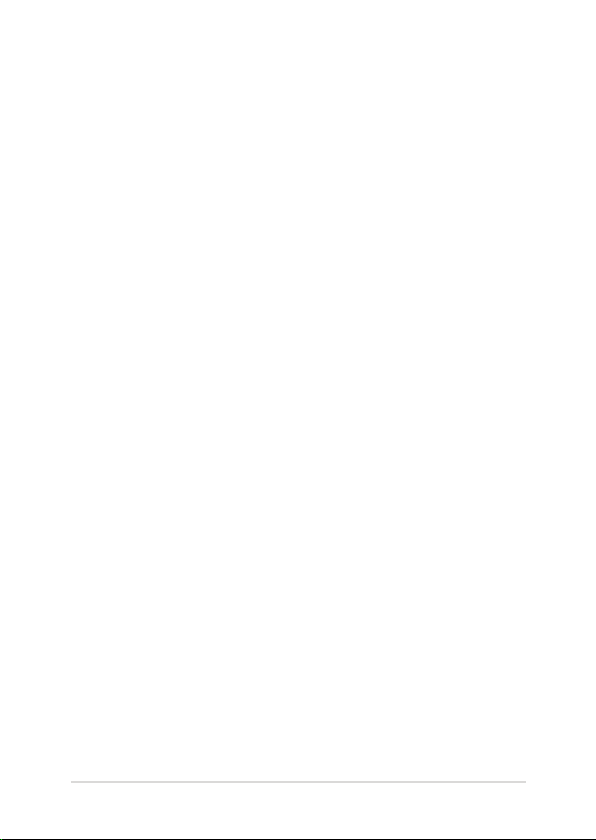
Satura rādītājs
Par šo rokasgrāmatu .................................................................................................7
Šajā rokasgrāmatā izmantotie apzīmējumi. ..........................................................8
Ikonas ..................................................................................................................................8
Noformējums ................................................................................................................... 8
Drošības pasākumi ....................................................................................................9
Piezīmjdatora lietošana ................................................................................................ 9
Piezīmjdatora kopšana .................................................................................................10
Pareiza utilizācija .............................................................................................................11
1. nodaļa. Aparatūras uzstādīšana
Piezīmjdatora iepazīšana ........................................................................................14
Skats no augšpuses ........................................................................................................14
Apakšējā daļa ...................................................................................................................19
Labā puse ..........................................................................................................................21
Kreisā puse ........................................................................................................................ 23
Priekšpuse .........................................................................................................................25
2. nodaļa. Piezīmjdatora lietošana
Darba sākšana .............................................................................................................28
Uzlādējiet piezīmjdatoru..............................................................................................28
Paceliet, lai atvērtu displeja paneli. ..........................................................................30
Nospiediet barošanas pogu. .......................................................................................30
Skārienekrāna* un skārienpaliktņa žesti ...........................................................31
Lietojiet šo skārienekrānu* ......................................................................................... 31
Skārienpaliktņa lietošana............................................................................................. 33
Tastatūras lietošana ..................................................................................................40
Funkciju taustiņi ..............................................................................................................40
ASUS lietotņu funkciju taustiņi ..................................................................................41
Windows® 8 taustiņi .......................................................................................................42
Multivides vadības taustiņi * ......................................................................................42
Cipartastatūra* ................................................................................................................43
Optiskā diskdziņa lietošana ...................................................................................44
Piezīmjdatora e-rokasgrāmata
3
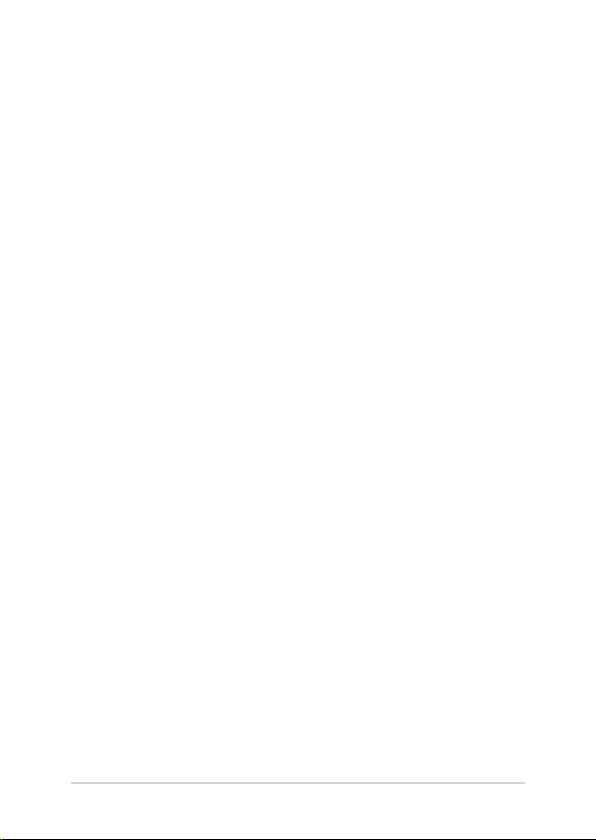
4
Piezīmjdatora e-rokasgrāmata
3. nodaļa. Darbs ar operētājsistēmu Windows® 8
Pirmā startēšanas reize ............................................................................................48
Windows® 8 bloķēšanas ekrāns ............................................................................48
Windows® lietotāja interfeiss .................................................................................49
Sākumekrāns .................................................................................................................... 49
Windows® lietojumprogrammas ............................................................................... 49
Karstvietas ......................................................................................................................... 50
Darbs ar Windows® lietojumprogrammām ......................................................53
Lietojumprogrammu palaišana ................................................................................. 53
Lietotņu pielāgošana ....................................................................................................53
Piekļuve lietotņu ekrānam ..........................................................................................56
Charms bar .......................................................................................................................59
Funkcija Snap ................................................................................................................... 62
Citas tastatūras saīsnes ............................................................................................64
Savienojumu izveide ar bezvadu tīkliem ..........................................................66
Wi-Fi ..................................................................................................................................... 66
Bluetooth ..........................................................................................................................68
Airplane mode (Lidojuma režīms) ............................................................................ 70
Savienojumu izveide ar vadu tīkliem .................................................................71
Dinamiska IP/PPPoE tīkla savienojuma kongurēšana ..................................... 71
Statiskas IP tīkla savienojuma kongurēšana ....................................................... 73
Piezīmjdatora izslēgšana .........................................................................................74
Piezīmjdatora pārslēgšana miega režīmā .............................................................. 74
4. nodaļa. ASUS lietotnes
Piedāvātās ASUS lietojumprogrammas .............................................................76
Power4Gear Hybrid ........................................................................................................ 76
USB Charger+ ................................................................................................................... 80
Izvēlne ASUS Instant Key .............................................................................................82
ASUS Console ................................................................................................................... 85
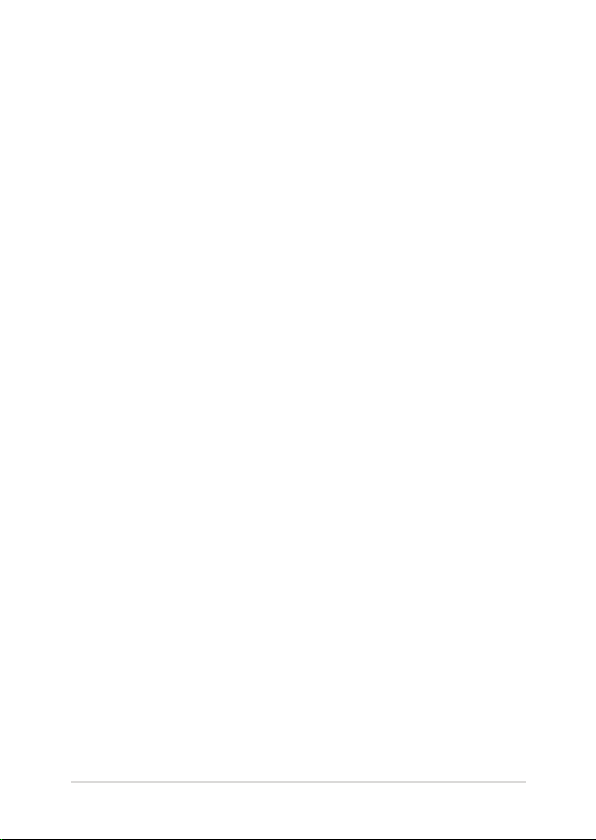
5. nodaļa. Ieslēgšanās paštests (POST)
Ieslēgšanās paštests (POST) ...................................................................................94
POST procesa izmantošana, lai piekļūtu BIOS un novērstu problēmas ...... 94
BIOS ................................................................................................................................94
Piekļūšana BIOS ............................................................................................................... 94
BIOS iestatījumi ...............................................................................................................95
Problēmu novēršana ................................................................................................105
Refresh your PC (Atsvaidzināt datoru) .................................................................... 105
Reset your PC (Atiestatīt datoru) ............................................................................... 106
Advanced options (Papildu opcijas) ........................................................................ 107
Bieži uzdotie jautājumi (FAQ)
Noderīgi padomi par piezīmjdatoru ...................................................................110
Bieži uzdotie jautājumi par aparatūru ................................................................111
Bieži uzdotie jautājumi par programmatūru ...................................................114
Pielikumi
Informācija par DVD-ROM diskdzini (atlasītiem modeļiem) ...........................118
Blu-ray ROM diskdziņa informācija(atlasītiem modeļiem) ..............................120
Iekšējā modema atbilstība ..........................................................................................120
Pārskats ..............................................................................................................................121
Deklarācija par atbilstību tīklam ............................................................................... 121
Balsij neparedzētas ierīces ..........................................................................................121
Federālās Komunikāciju Komisijas paziņojums ................................................... 123
FCC brīdinājuma paziņojums par pakļaušanu radio frekvences (RF)
iedarbībai........................................................................................................................... 124
Atbilstības deklarācijaR&TTE Direktīva (1999/5/EC) .......................................... 125
CE marķējums ..................................................................................................................125
IC radiācijas pakļaušanas paziņojums Kanādai ....................................................126
Bezvadu pārraides kanāli dažādiem domēniem ................................................. 127
Francijas ierobežotās bezvadu frekvenču joslas .................................................127
Piezīmjdatora e-rokasgrāmata
5
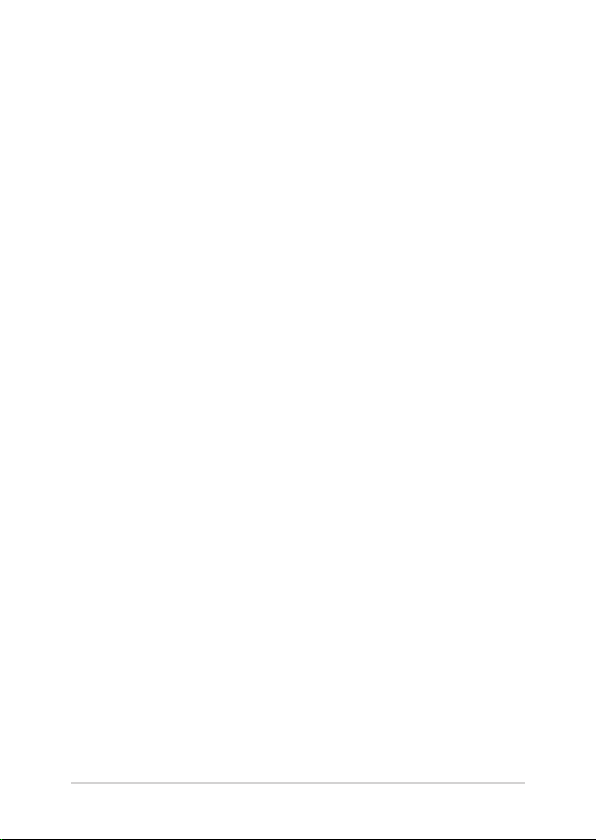
6
Piezīmjdatora e-rokasgrāmata
UL (Underwiters Laboratories) drošības paziņojumi ......................................... 129
Strāvas drošības prasības ............................................................................................. 130
TV regulētāja paziņojumi ............................................................................................ 130
REACH (ķīmisko vielu reģistrācija, novērtēšana, atļaušana
un ierobežošana) ............................................................................................................130
Macrovision Corporation produktu brīdinājums ................................................ 130
Prolakses pasākumi dzirdes nezaudēšanai .........................................................130
Ziemeļvalstu brīdinājumi par litiju (litija-jona baterijām) ................................131
Optiskā diskdziņa drošības informācija .................................................................. 132
CTR 21 apstiprinājums(piezīmjdatoriem ar iebūvētiem modemiem) ......... 133
ENERGY STAR atbilstošs izstrādājums ..................................................................... 135
Eiropas Savienības ekomarķējums ........................................................................... 135
Atbilstība globālās vides noteikumiem un deklarācija .................................... 136
ASUS otrreizējā pārstrāde / Atpakaļpieņemšanas pakalpojumi .................... 136
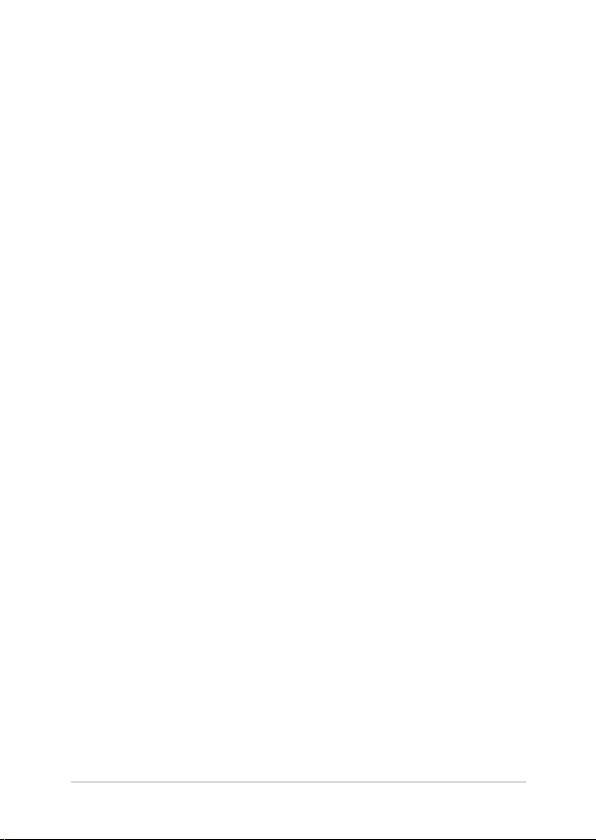
Par šo rokasgrāmatu
Šajā rokasgrāmatā sniegta informācija par piezīmjdatora aparatūras un
programmatūras funkcijām, kas aprakstītas tālākajās nodaļās.
1. nodaļa. Aparatūras uzstādīšana
Šajā nodaļā aprakstīti piezīmjdatora aparatūras komponenti.
2. nodaļa. Piezīmjdatora lietošana
Šajā nodaļā aprakstīts, kā lietot dažādas piezīmjdatora daļas.
3. nodaļa. Darbs ar operētājsistēmu Windows® 8
Šajā nodaļā sniegts pārskats par piezīmjdatora operētājsistēmas
Windows® 8 lietošanu.
4. nodaļa. ASUS lietotnes
Šajā nodaļā aprakstītas ASUS lietotnes, kas ietvertas piezīmjdatorā
ar operētājsistēmu Windows® 8.
5. nodaļa. Ieslēgšanās paštests (POST)
Šajā nodaļā aprakstīts, kā lietot POST procesu, lai mainītu
piezīmjdatora iestatījumus.
Bieži uzdotie jautājumi (FAQ)
Šajā sadaļā ir aprakstīti bieži uzdotie jautājumi par aparatūru un
programmatūru, kurus varat skatīt, lai mēģinātu rast atbildi uz
piezīmjdatoram bieži sastopamo problēmu novēršanu.
Pielikumi
Šajā sadaļā ietverti piezīmjdatora paziņojumi un paziņojumi par
drošību.
Piezīmjdatora e-rokasgrāmata
7

8
Piezīmjdatora e-rokasgrāmata
Šajā rokasgrāmatā izmantotie apzīmējumi.
Lai iezīmētu galveno informāciju šajā lietotāja rokasgrāmatā, dažreiz
teksts tiek parādīts, kā aprakstīts tālāk.
SVARĪGI! Šajā ziņojumā ietverta ļoti svarīga informācija, kas jāizpilda, lai
pabeigtu uzdevumu.
PIEZĪME. Šajā ziņojumā ietverta papildinformācija un padomi, kas var
palīdzēt izpildīt uzdevumus.
BRĪDINĀJUMS! Šajā ziņojumā ietverta svarīga informācija, kas jāizpilda,
lai saglabātu drošību, veicot noteiktus uzdevumus, un novērstu
piezīmjdatora datu un sastāvdaļu bojājumus.
Ikonas
Tālāk redzamās ikonas norāda, kādu ierīci var izmantot, lai izpildītu
dažādus piezīmjdatora uzdevumus vai darbības.
= Lietojiet šo skārienekrānu.
= Lietojiet skārienpaliktni.
= Lietojiet tastatūru.
Noformējums
Treknraksts = Tas norāda uz izvēlni vai vienumu, kas jāatlasa.Tas norāda uz izvēlni vai vienumu, kas jāatlasa.
Slīpraksts = Ar šo tiek norādītas sadaļas, kuras varat skatīt šajā
rokasgrāmatā.
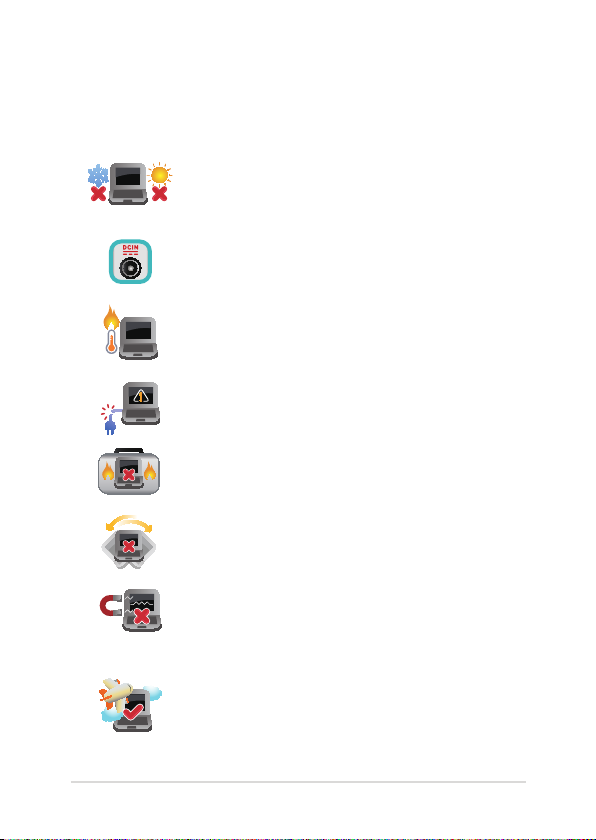
Drošības pasākumi
Piezīmjdatora lietošana
Šo piezīmjdatoru drīkst lietot tikai vietās, kur
apkārtējā temperatūra ir no 5°C (41°F) līdz 35°C
(95°F).
Skatiet strāvas parametru uzlīmi piezīmjdatora
apakšā un pārliecinieties, lai strāvas adapteris
atbilstu parametriem.
Neatstājiet piezīmjdatoru klēpī vai uz citām ķermeņa
daļām, lai novērstu sakaršanas radīto diskomfortu
vai traumas.
NELIETOT bojātus strāvas vadus, papildierīces vai
citas ārējās ierīces.
Kad piezīmjdators ir ieslēgts, nodrošiniet, lai
pārnešanas un lietošanas laikā neviens materiāls
neaizsegtu gaisa ventilācijas atveres.
Nelieciet piezīmjdatoru uz nelīdzenām un
nestabilām darba virsmām.
Šo piezīmjdatoru var laist cauri lidostas rentgenstaru
iekārtām (ko lieto uz konveijera lentas uzliktām
mantām), bet to nedrīkst pakļaut magnētisko
detektoru un magnētisko zižļu iedarbībai.
Sazinieties ar lidostas pakalpojumu sniedzēju, lai
uzzinātu par saistītajiem pakalpojumiem lidojuma
laikā, kurus drīkst izmantot, un ierobežojumiem, kas
jāievēro, lidojuma laikā izmantojot piezīmjdatoru.
Piezīmjdatora e-rokasgrāmata
9
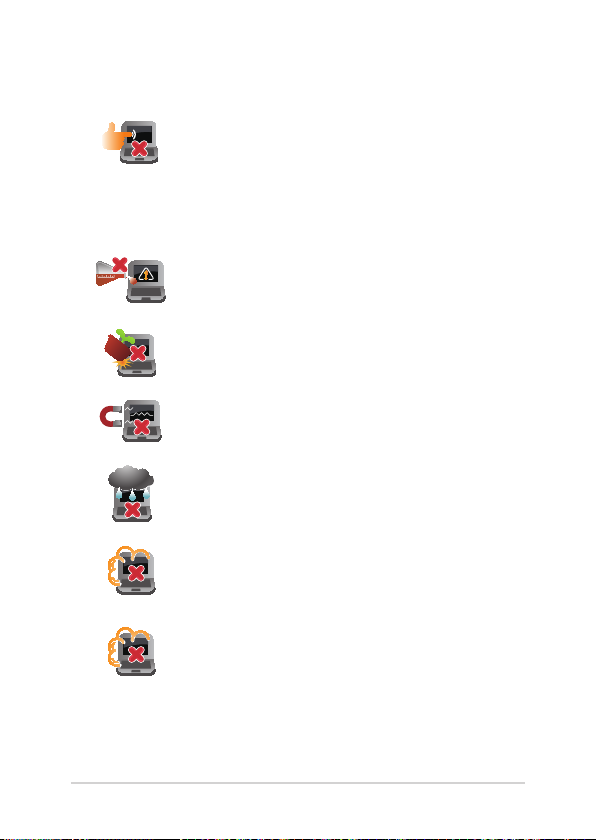
10
Piezīmjdatora e-rokasgrāmata
Piezīmjdatora kopšana
Pirms tīrīšanas atvienojiet no maiņstrāvas tīkla
un izņemiet akumulatoru (ja tāds ir). Lietojiet tīru
celulozes sūkli vai zamšādas drāniņu, kas samitrināta
ar neskrāpējošu mazgāšanas līdzekli un dažiem
pilieniem silta ūdens. Ar sausu drāniņu noņemiet
visu lieko mitrumu no piezīmjdatora.
Neizmantojiet uz piezīmjdatora vai tā tuvumā
stiprus šķīdinātājus, piemēram, krāsu atšķaidītājus,
benzolu vai citas ķimikālijas.
Nenovietojiet uz piezīmjdatora citus priekšmetus.
Nepakļaujiet piezīmjdatoru spēcīgu magnētisko vai
elektrisko lauku iedarbībai.
Nepakļaujiet piezīmjdatoru šķidrumu, lietus vai
mitruma iedarbībai un nelietojiet to šādās vidēs.
Nepakļaujiet piezīmjdatoru putekļainai videi.
Nelietojiet piezīmjdatoru blakus gāzes noplūdei.
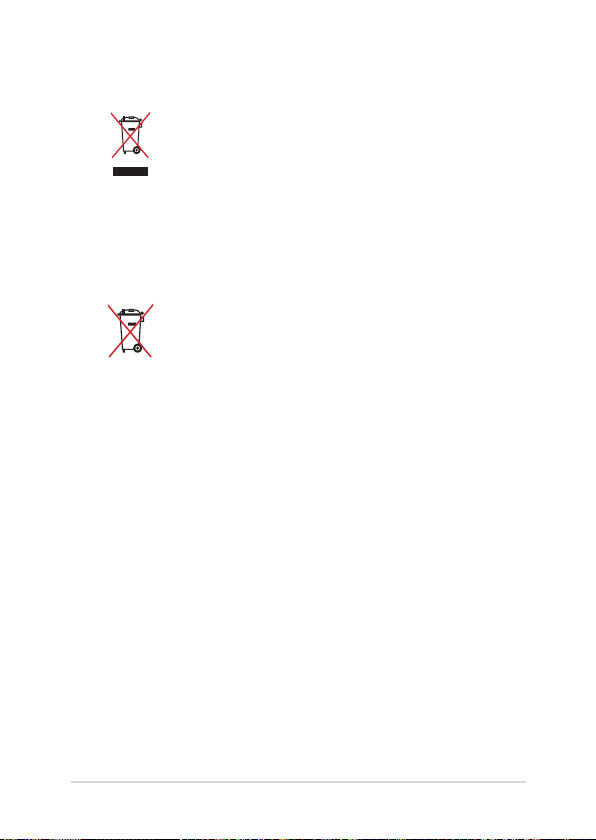
Pareiza utilizācija
NEIZMEST piezīmjdatoru sadzīves atkritumos. Šis
produkts ir izstrādāts tā, lai būtu iespējama detaļu
otrreizējā lietošana un pārstrāde. Nosvītrotas
atkritumu tvertnes simbols norāda, ka produktu
(elektriskās, elektroniskās ierīces un dzīvsudrabu
saturošas pogu elementu baterijas) nedrīkst
izmest sadzīves atkritumos. Noskaidrojiet vietējos
noteikumus attiecībā uz elektronisko produktu
likvidēšanu.
NEIZMEST akumulatoru sadzīves atkritumos.
Nosvītrotas atkritumu tvertnes simbols norāda, ka
akumulatoru nedrīkst izmest sadzīves atkritumos.
Piezīmjdatora e-rokasgrāmata
11
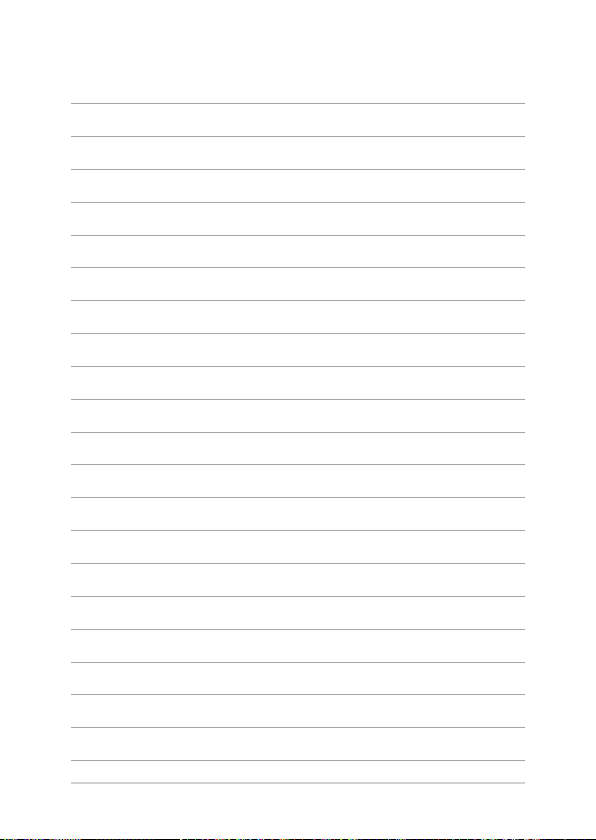
12
Piezīmjdatora e-rokasgrāmata
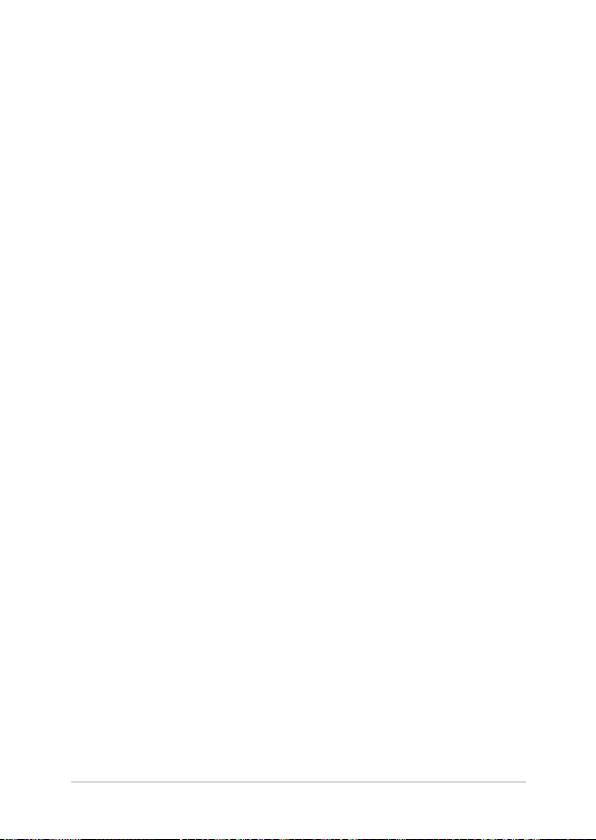
1. nodaļa. Aparatūras uzstādīšana
Piezīmjdatora e-rokasgrāmata
13
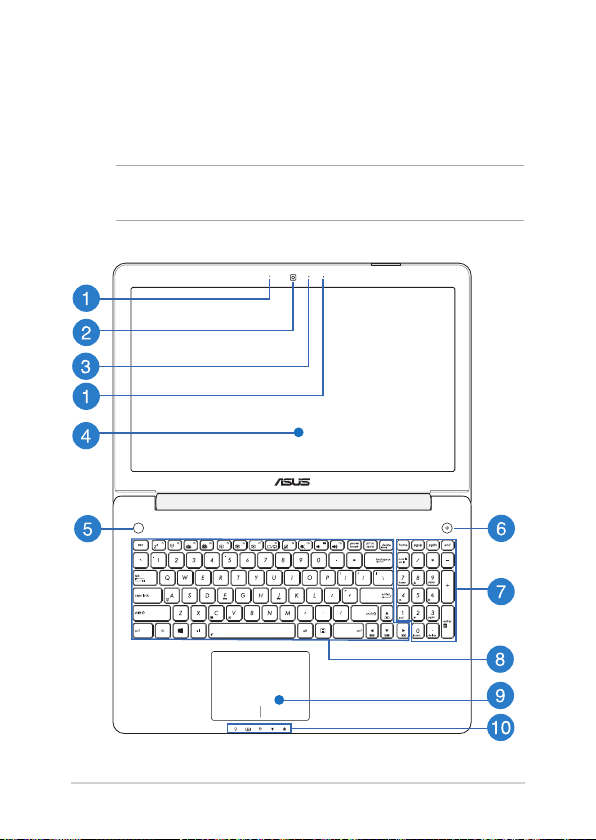
14
Piezīmjdatora e-rokasgrāmata
Piezīmjdatora iepazīšana
Skats no augšpuses
PIEZĪME. Tastatūras izkārtojums var atšķirties atkarībā reģiona vai valsts.
Virspuses izskats arī var atšķirties atkarībā no piezīmjdatora modeļa.
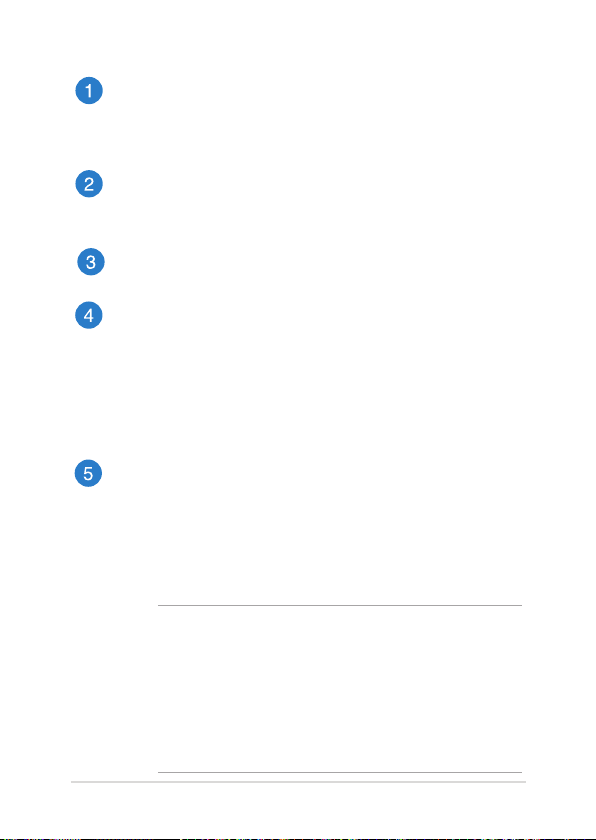
Antenas veida mikrofoni
Antenas veida mikrofonu īpašības ir atbalss atcelšana, trokšņu
apslāpēšana un staru kūļa formēšanas funkcija, kas uzlabo balss
atpazīšanu un audio ierakstu.
Kamera
Izmantojot šo iebūvēto kameru, ar piezīmjdatora palīdzību var
uzņemt fotoattēlus vai ierakstīt video.
Kameras indikators
Kameras indikators norāda uz to, ka iebūvētā kamera tiek lietota.
Displeja panelis
Displeja panelis nodrošina piezīmjdatorā lieliskas fotoattēlu,
video un citu multivides failu skatīšanās funkcijas.
Skārienekrāna panelis*
Izmantojot skārienekrāna paneli, ar skārienu žestu palīdzību var
vadīt piezīmjdatoru.
Ātrā taustiņa poga
Šī iepriekš iestatītā poga ir unikāla piezīmjdatora funkcija.
Pēc noklusējuma, ātri nospiežot šo pogu, tiek palaista
lietojumprogramma ASUS Console. Lai izveidotu jaunu
iepriekšējo iestatījumu, nospiediet un turiet nospiestu šo pogu,
lai palaistu izvēlni ASUS Instant Key, un pēc tam kongurējiet
iestatījumus.
PIEZĪME.
• Detalizētāku informāciju par iepriekšēju iestatījumu
izveidošanu skatiet šīs rokasgrāmatas sadaļā Izvēlne
ASUS Instant Key.
• Lai iegūtu detalizētāku informāciju par
lietojumprogrammas ASUS Console izmantošanu,
skatiet šīs rokasgrāmatas sadaļu ASUS Console.
Piezīmjdatora e-rokasgrāmata
15
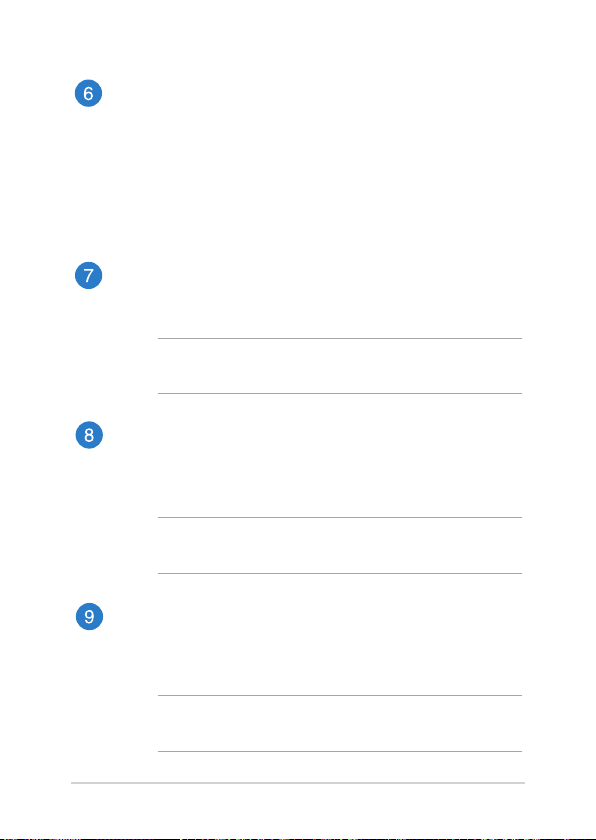
16
Piezīmjdatora e-rokasgrāmata
Barošanas poga
Nospiediet barošanas pogu, lai ieslēgtu vai izslēgtu
piezīmjdatoru. Varat arī nospiest barošanas pogu, lai pārslēgtu
piezīmjdatoru miega režīmā vai hibernētu un ieslēgtu no miega
vai hibernēšanās režīma.
Ja piezīmjdators neatbild, nospiediet barošanas pogu un
turiet to nospiestu uz laiku līdz četrām (4) sekundēm, līdz
piezīmjdators izslēdzas.
Cipartastatūra*
Cipartastatūru var izmantot ciparu ievadei vai kā rādītāja virziena
taustiņus.
PIEZĪME. Detalizētāku informāciju skatiet šīs rokasgrāmatas
nodaļā Cipartastatūra.
Tastatūra
Tastatūrai ir pilna izmēra QWERTY taustiņi ar ērtu iespiešanas
dziļumu rakstīšanai. Uz tās ir arī funkciju taustiņi, ar kuriem var
ātri piekļūt Windows® un kontrolēt citas multivides funkcijas.
PIEZĪME. Tastatūras izkārtojums atšķiras atkarībā no modeļa vai
teritorijas.
Skārienpaliktnis
Ar skārienpaliktņa palīdzību var veikt dažādus žestus, lai
pārvietotos pa ekrānu, garantējot intuitīvu lietotāja pieredzi. Tas
simulē arī parastas peles funkcijas.
PIEZĪME. Detalizētāku informāciju skatiet šīs rokasgrāmatas
nodaļā Skārienpaliktņa žesti.
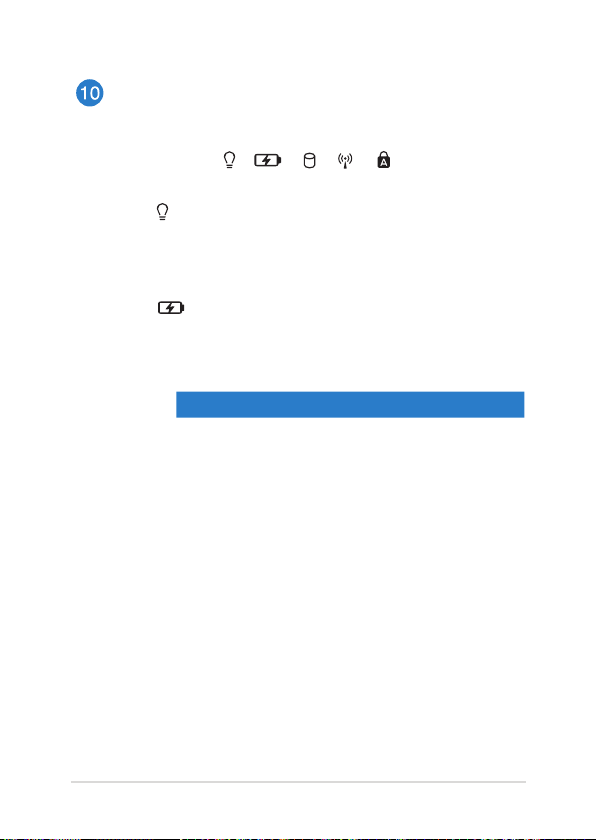
Stāvokļa indikatori
Ar stāvokļa indikatoru palīdzību var noteikt piezīmjdatora
pašreizējo aparatūras statusu.
Barošanas indikators
Barošanas indikators iedegas, kad piezīmjdatoru
ieslēdz, un lēni mirgo, kad piezīmjdators ieslēgts
miega režīmā.
Divu krāsu akumulatora uzlādes indikators
Šajā divu krāsu gaismas diodē redzams akumulatora
uzlādes statusa vizuāls rādījums. Detalizētāku
informāciju skatiet tabulā tālāk.
Krāsa Stāvoklis
Nepārtraukti zaļa Piezīmjdators tiek pieslēgta
strāvas avotam akumulatora
uzlādei, un akumulatora jauda ir
no 95% līdz 100%.
Nepārtraukti
oranža
Piezīmjdators tiek pieslēgta
strāvas avotam akumulatora
uzlādei, un akumulatora jauda ir
mazāka par 95%.
Mirgo oranžs Piezīmjdators darbojas ar
akumulatoru, un akumulatora
jaudas līmenis ir mazāks par
10%.
Nodziest Piezīmjdators darbojas ar
akumulatoru, un akumulatora
jaudas līmenis ir no 10% līdz
100%.
Piezīmjdatora e-rokasgrāmata
17
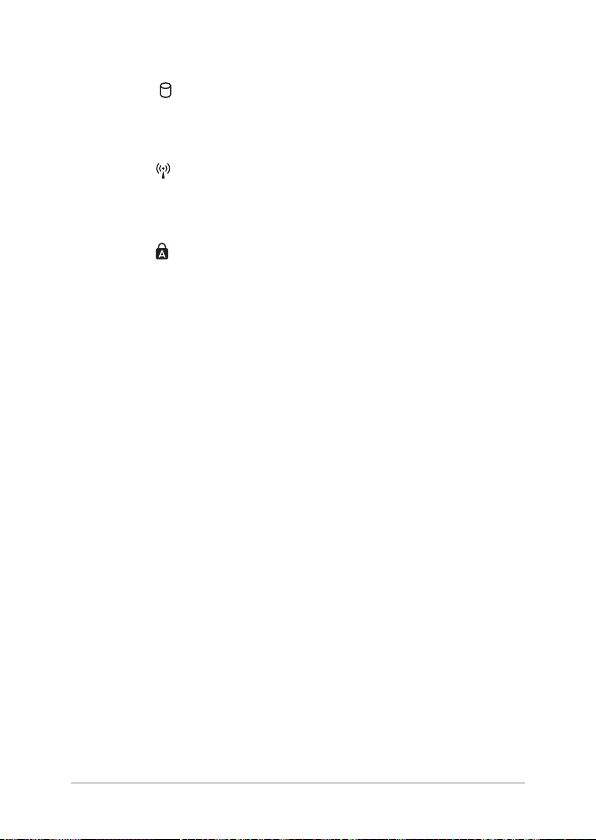
18
Piezīmjdatora e-rokasgrāmata
Diskdziņa aktivitātes indikators
Šis indikators iedegas, kad piezīmjdators piekļūst tā
iebūvētajām atmiņas ierīcēm.
Bluetooth/bezvadu indikators
Šis indikators iedegas, kad piezīmjdatorā iespējota
bezvadu funkcija (Bluetooth vai Wi-Fi).
Burtslēga taustiņa indikators
Šis indikators iedegas, kad burtslēga taustiņa
funkcija ir aktivizēta. Izmantojot burtslēga taustiņu,
ar piezīmjdatora tastatūru varat ievadīt lielos burtus
(piemēram, A, B, C).
* tikai konkrētiem modeļiem
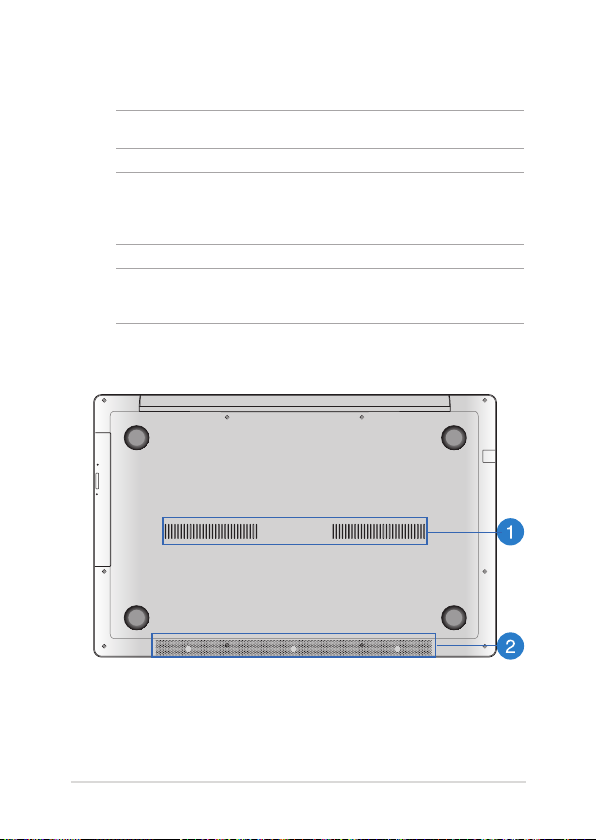
Apakšējā daļa
PIEZĪME. Apakšpuses izskats var atšķirties atkarībā no modeļa.
BRĪDINĀJUMS! Piezīmjdatora apakšējā daļa lietošanas vai akumulatora
uzlādes laikā var kļūt karsta. Strādājot ar piezīmjdatoru, nenovietojiet to
uz virsmas, kas var aizsegt ventilācijas atveres.
SVARĪGI! Akumulatora darba laiks ir atkarīgs no lietošanas veida un no
piezīmjdatora tehniskajiem datiem. Akumulators nav izjaucams.
Piezīmjdatora e-rokasgrāmata
19
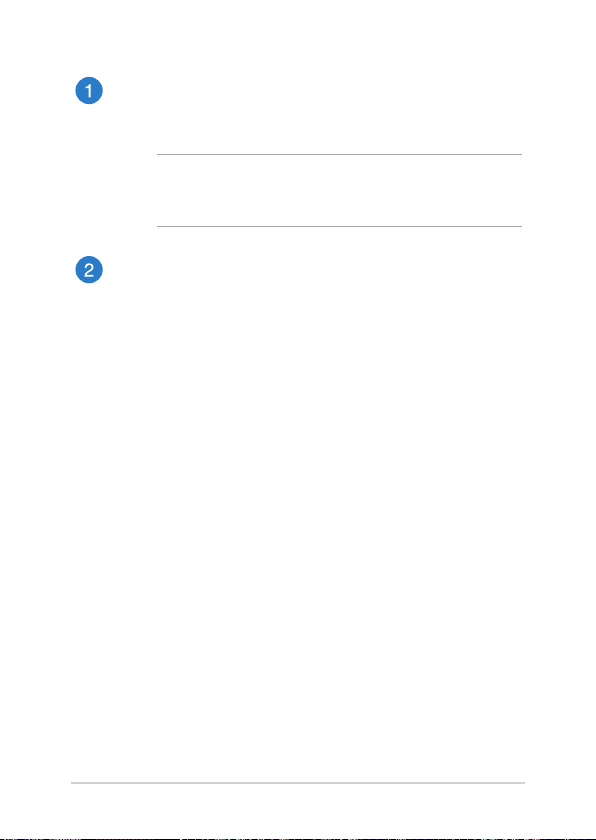
20
Piezīmjdatora e-rokasgrāmata
Ventilācijas atveres
Ventilācijas atveres ļauj piezīmjdatorā ieplūst aukstajam gaisam
un karstajam gaisam izplūst no tā.
BRĪDINĀJUMS! Nodrošiniet, ka papīrs, grāmatas, drēbes, kabeļi
un citi objekti neaizsedz nevienu no tā ventilācijas atverēm, jo
pretējā gadījumā var rasties pārkaršana.
Audio skaļruņi
Izmantojot iebūvētos skaļruņus, audio var klausīties tieši no
piezīmjdatora. Šī piezīmjdatora audio funkcijas tiek kontrolētas
ar programmatūru.
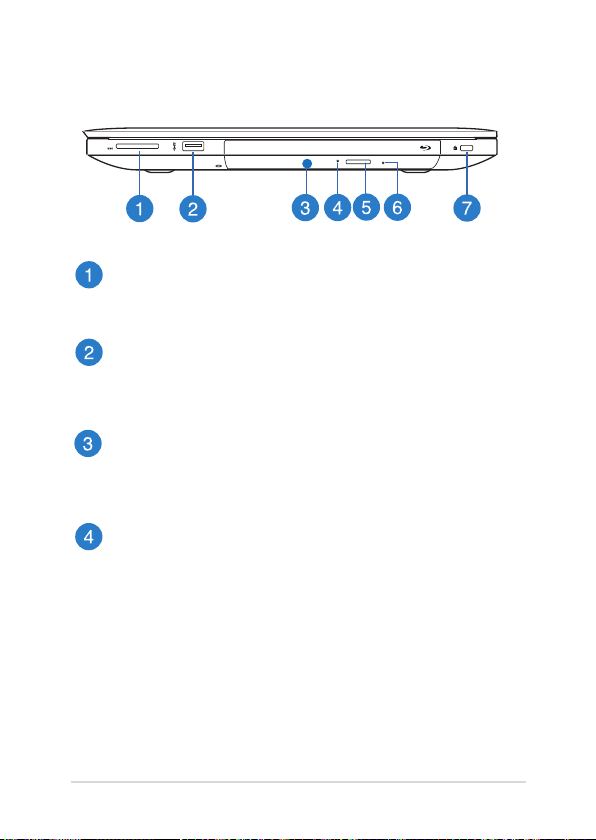
Labā puse
Atmiņas karšu lasītājs
Šim piezīmjdatoram ir viena iebūvēta atmiņas karšu lasītāju
atvere, kas atbalsta MMC, SD un SDHC karšu formātus.
USB 3.0 ports
Šis universālās seriālās kopnes 3.0 (USB 3.0) ports nodrošina
pārsūtīšanas ātrumu 5 gigabaiti sekundē un ir saderīgs ar
vecāku versiju USB 2.0.
Optiskais diskdzinis
Piezīmjdatora optiskais disks var atbalstīt dažādus disku
formātus, piemēram, CD, DVD, ierakstāmos diskus un
pārrakstāmos diskus.
Optiskā diskdziņa indikators
Šis indikators iedegas, kad nospiež optiskā diskdziņa
elektronisko izbīdīšanas pogu, ja piezīmjdators ir ieslēgts.
Šis indikators deg arī tad, kad optiskajā diskdzinī notiek datu
lasīšana vai rakstīšana diskā.
Piezīmjdatora e-rokasgrāmata
21

22
Piezīmjdatora e-rokasgrāmata
Optiskā diskdziņa izstumšanas poga
Nospiediet šo pogu, lai izstumtu optiskā diska tekni.
Optiskā diskdziņa manuālās izbīdīšanas atvere
Manuālā izstumšanas atvere tiek izmantota, lai izstumtu diska
tekni, ja elektriskā izstumšanas poga nedarbojas.
BRĪDINĀJUMS! Manuālo izstumšanas atveri izmantojiet tikai tad,
ja elektriskā izstumšanas atvere nedarbojas.
PIEZĪME. Detalizētāku informāciju skatiet šīs rokasgrāmatas
sadaļā Optiskā diskdziņa lietošana.
Kensington® drošības atvere
Kensington® drošības atvere ļauj aizsargāt piezīmjdatoru,
izmantojot ar Kensington® saderīgus piezīmjdatora drošības
produktus.
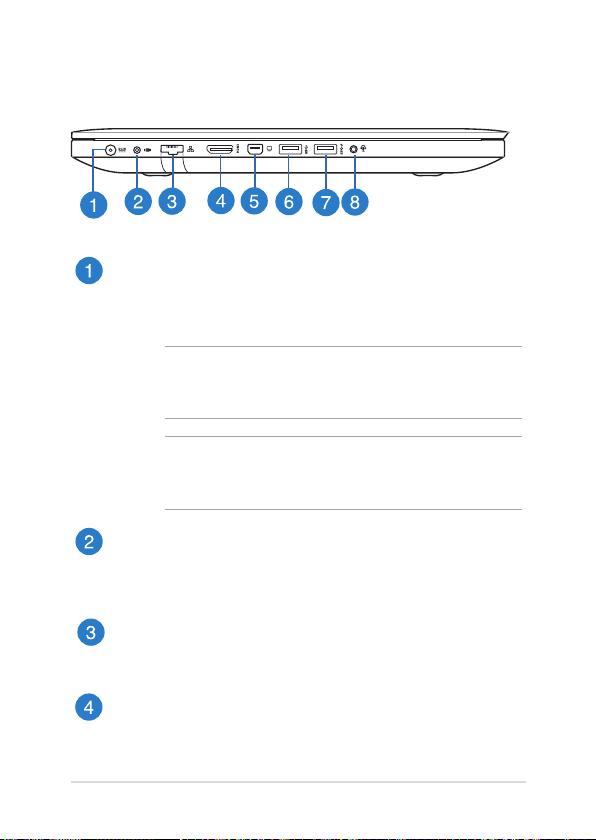
Kreisā puse
Līdzstrāvas (DC) ievads
Šim portam pievienojiet komplektā ietverto strāvas vadu,
lai nodrošinātu piezīmjdatoru ar strāvas padevi un uzlādētu
akumulatoru.
BRĪDINĀJUMS! Strāvas adapteris lietošanas laikā var kļūt karsts.
Kad tas ir pievienots pie strāvas, neapsedziet strāvas adapteri un
turiet to attālāk no ķermeņa.
SVARĪGI! Šim portam pievienojiet komplektā ietverto strāvas
vadu, lai nodrošinātu piezīmjdatoru ar strāvas padevi un
uzlādētu akumulatoru.
Zemfrekvences skaļruņa pieslēgvieta
Zemfrekvences skaļruņa pieslēgvieta tiek izmantota,
lai piezīmjdatoram pievienotu zemfrekvenču skaļruni
(papildaprīkojums).
LAN ports
Šim portam pievienojiet tīkla kabeli, lai izveidoto savienojumu
ar lokālo tīklu.
HDMI ports
Šis ports paredzēts augstas izšķirtspējas multivides interfeisa
(HDMI) savienotājam, un HD DVD, Blu-ray un cita aizsargāta
satura atskaņošanai tas ir saderīgs ar HDCP.
Piezīmjdatora e-rokasgrāmata
23
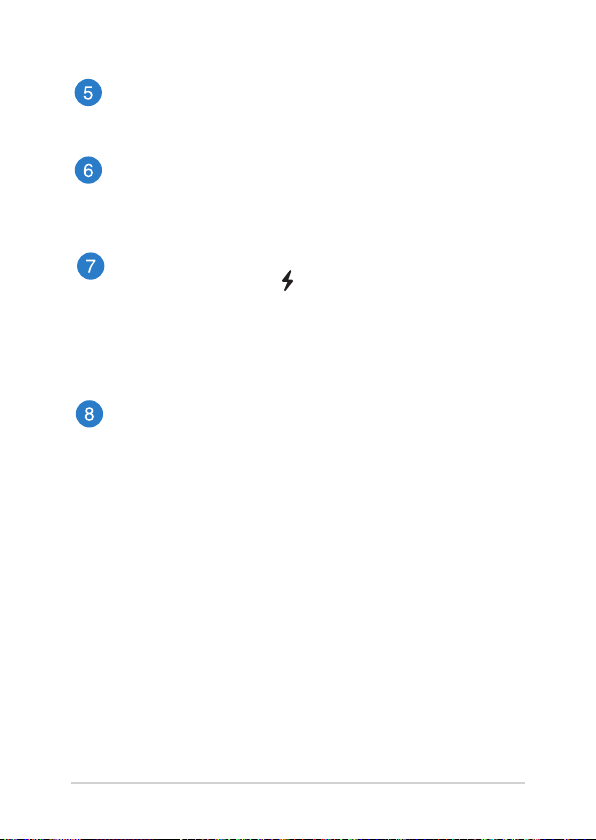
24
Piezīmjdatora e-rokasgrāmata
Mini DisplayPort
Izmantojiet šo pieslēgvietu, lai piezīmjdatoru savienotu ar
DisplayPort, VGA, DVI vai HDMI ārējo displeju.
USB 3.0 ports
Šis universālās seriālās kopnes 3.0 (USB 3.0) ports nodrošina
pārsūtīšanas ātrumu 5 gigabaiti sekundē un ir saderīgs ar
vecāku versiju USB 2.0.
USB 3.0 ports ar funkciju USB Charger+
Šis USB 3.0 ports ar ikonu ir aprīkots ar funkciju Charger+. Šo
funkciju USB Charger+ izmanto ātrai mobilo ierīču uzlādei, un
to arī var izmantot, kad piezīmjdators ieslēgts miega režīmā,
hibernēšanās režīmā vai izslēgts.*
* tikai konkrētiem modeļiem
Austiņu izejas/mikrofona ieejas kombinētais spraudnis
Ar šīs pieslēgvietas palīdzību piezīmjdatora audio izvades
signālam var pievienot skaļruņus ar pastiprinātāju vai austiņas.
Šo pieslēgvietu var arī izmantot, lai piezīmjdatoru pieslēgtu
ārējam mikrofonam.
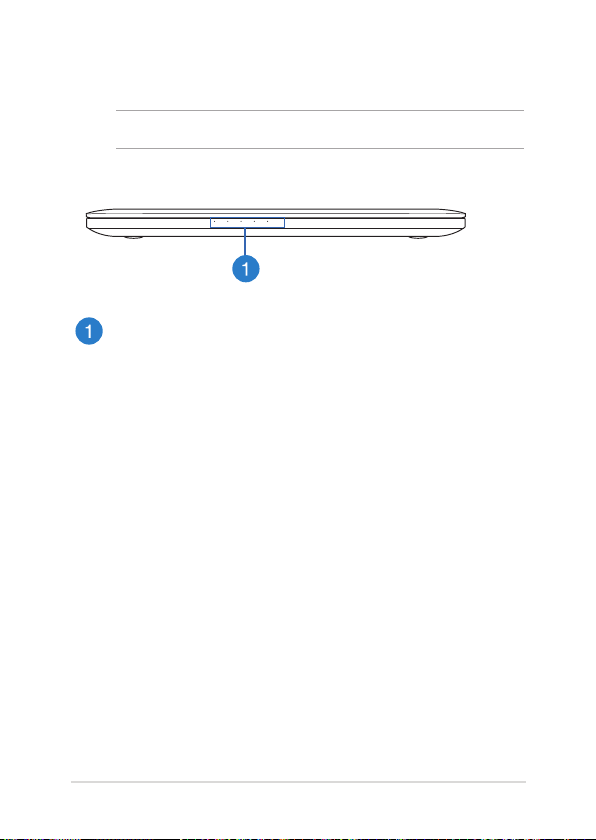
Priekšpuse
PIEZĪME. Priekšpuses izskats var atšķirties atkarībā no modeļa.
Stāvokļa indikatori
Ar stāvokļa indikatoru palīdzību var noteikt piezīmjdatora
pašreizējo aparatūras statusu.
Piezīmjdatora e-rokasgrāmata
25

26
Piezīmjdatora e-rokasgrāmata
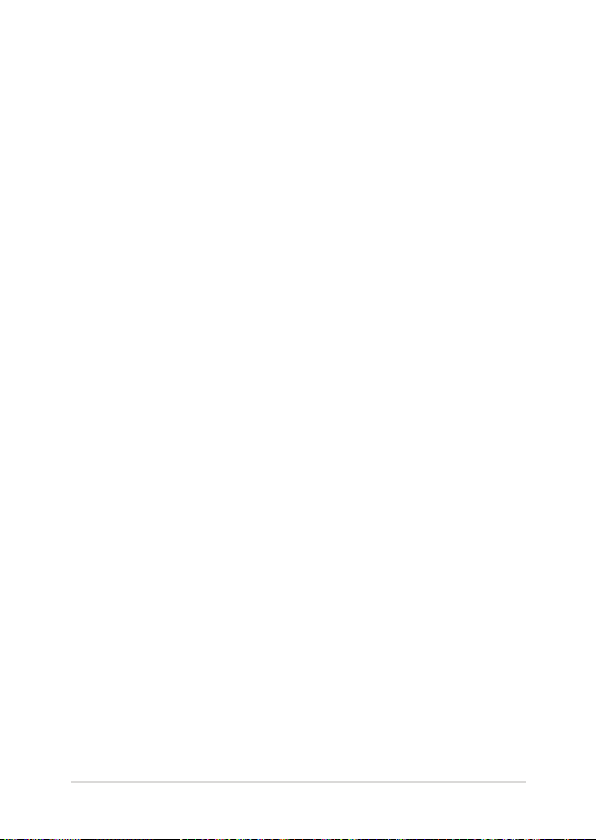
2. nodaļa. Piezīmjdatora lietošana
Piezīmjdatora e-rokasgrāmata
27
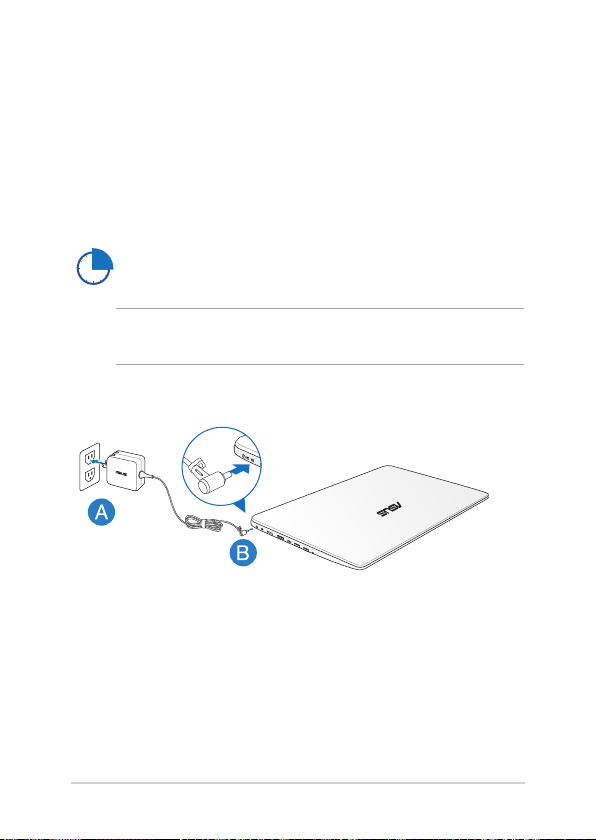
28
Piezīmjdatora e-rokasgrāmata
Darba sākšana
Uzlādējiet piezīmjdatoru.
A. Maiņstrāvas adapteri pievienojiet 100 V~240 V strāvas avotam.
B. Līdzstrāvas savienotāju pievienojiet piezīmjdatora strāvas
(maiņstrāvas) ievadei.
Pirms piezīmjdatora izmantošanas pirmo reizi
akumulatora režīmā lādējiet piezīmjdatoru 3 stundas.
PIEZĪME. Strāvas adaptera izskats var atšķirties atbilstoši modeļiem un
reģionam.
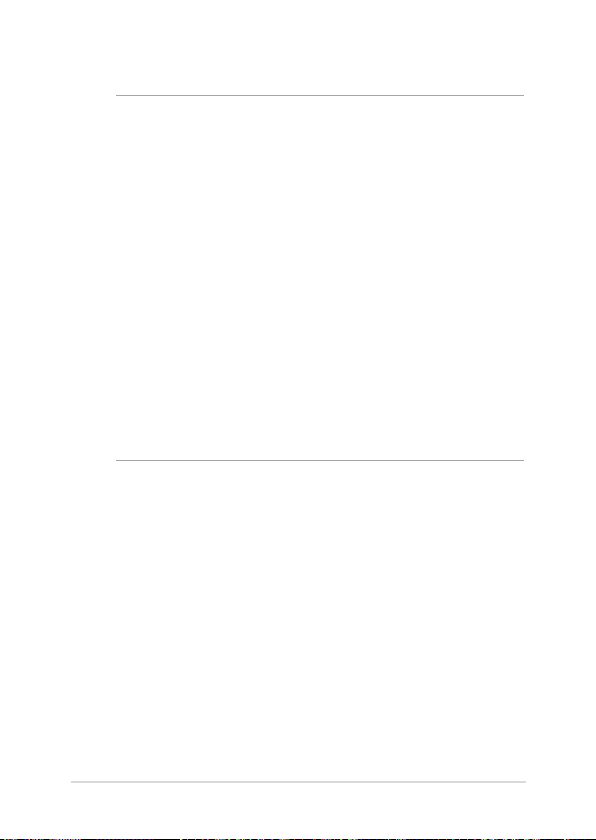
SVARĪGI!
• Nodrošiniet, ka piezīmjdators pirms pirmās ieslēgšanas ir
pievienots strāvas adapterim.
• Izmantojot piezīmjdatoru barošanas adaptera režīmā,
kontaktligzdai jāatrodas ierīces tuvumā un jābūt viegli
pieejamai.
• Atrodiet ievades/izvades tehnisko datu uzlīmi uz
piezīmjdatora un pārliecinieties, ka dati atbilst strāvas
adaptera ievades/izvades jaudas vērtībai. Dažiem
piezīmjdatoriem atkarībā no pieejamā SKU var būt būt
vairākas nominālās izvades vērtības.
• Informācija par strāvas vadu.
- Ieejas spriegums: 100-240 Vac
- Ieeja frekvence: 50-60 Hz
- Nominālā izejas strāva: 4.74A(90W), 6.32A(120W)
- Nominālais izejas spriegums: 19 Vdc
Piezīmjdatora e-rokasgrāmata
29
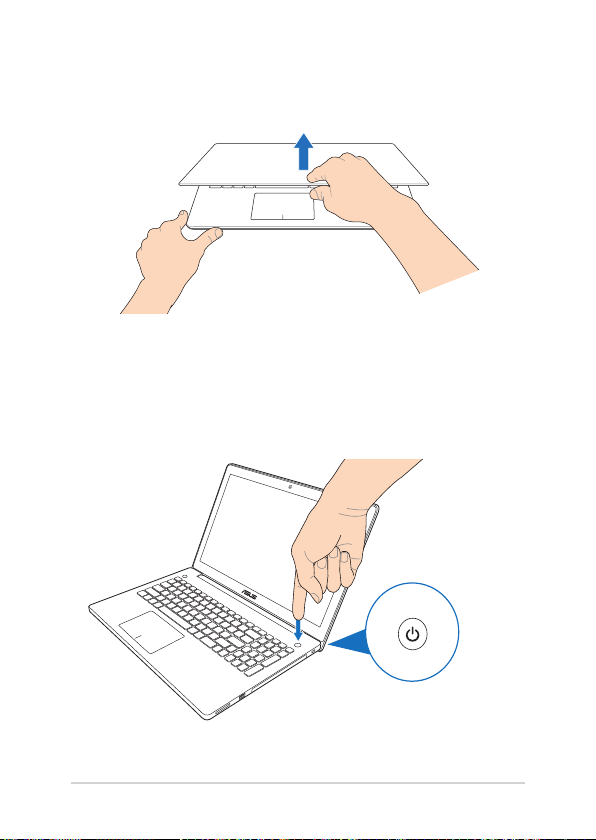
30
Piezīmjdatora e-rokasgrāmata
Paceliet, lai atvērtu displeja paneli.
Nospiediet barošanas pogu.

Skārienekrāna* un skārienpaliktņa žesti
Ar žestiem var palaist programmas un piekļūt piezīmjdatora
iestatījumiem. Lietojot žestus skārienekrānam* un skārienpaliktnim,
skatiet tālāk redzamos attēlus.
Lietojiet šo skārienekrānu*
Vilkšana no kreisās malas Vilkšana no labās malas
Velciet no kreisās ekrāna malas, lai
pārbīdītu darbojošās lietotnes.
* tikai konkrētiem modeļiem
Piezīmjdatora e-rokasgrāmata
Velciet no labās ekrāna malas, lai
palaistu Charms bar (Viedpogu
josla).
31

32
Piezīmjdatora e-rokasgrāmata
Tālināšana Tuvināšana
Savietojiet divus pirkstus kopā uz
skārienpaneļa.
Izpletiet divus pirkstus uz
skārienpaneļa.
Vilkšana no augšējās malas Slidināšana ar pirkstu
• Sākumekrānā velciet no
ekrāna augšējās malas, lai
skatītu joslu All Apps (Visas
lietotnes).
Slidiniet pirkstu, lai ritinātu
augšup un lejup, un slidiniet
pirkstu, lai grieztu ekrānu pa
kreisi un pa labi.
• Lietotnē, kas darbojas, velciet
no labās ekrāna malas, lai
skatītu tās izvēlni.
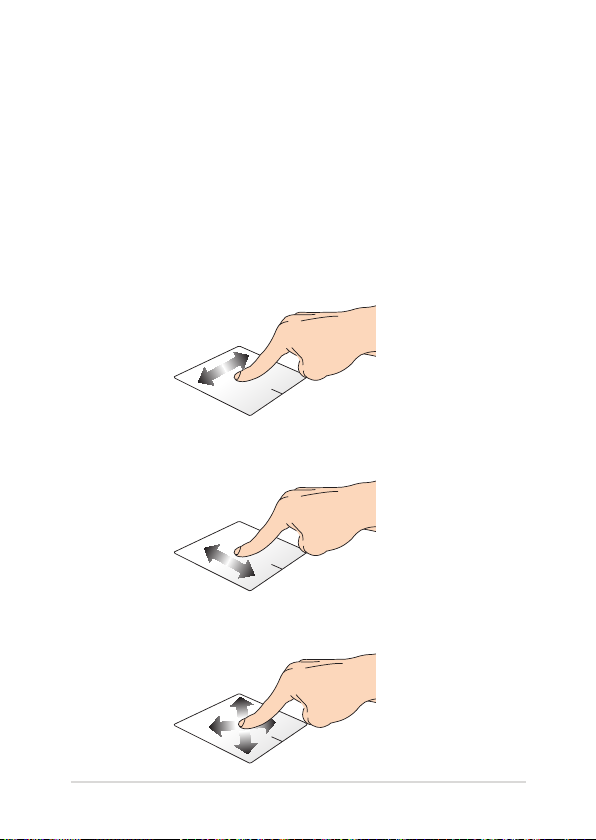
Skārienpaliktņa lietošana
Ar žestiem var palaist programmas un piekļūt piezīmjdatora
iestatījumiem. Informāciju par roku žestu izmantošanu uz
skārienpaliktņa skatiet attēlos tālāk.
Rādītāja pārvietošana
Varat pieskarties jebkurai skārienpaliktņa vietai vai nospiest uz tās,
lai aktivizētu rādītāju, pēc tam slidināt pirkstu pa skārienpaliktni, lai
pārvietotu rādītāju pa ekrānu.
Slidināšana horizontāli
Slidināšana vertikāli
Slidināšana pa diagonāli
Piezīmjdatora e-rokasgrāmata
33

34
Piezīmjdatora e-rokasgrāmata
Viena pirksta žesti
Pieskāriens/dubultskāriens
• Sākumekrānā pieskarieties lietotnei, lai to palaistu.
• Darbvirsmas režīmā veiciet dubultskārienu vienumam, lai
palaistu to.
Vilkšana un nomešana
Veiciet dubultskārienu šim vienumam, pēc tam slidiniet to pašu pirkstu,
nepaceļot to no skārienpaliktņa. Lai nomestu vienumu tā jaunajā
atrašanās vietā, paceliet pirkstu no skārienpaliktņa.

Kreisās pogas klikšķis Labās pogas klikšķis
• Sākumekrānā pieskarieties
lietotnei, lai to palaistu.
• Darbvirsmas režīmā
veiciet dubultklikšķi uz
lietojumprogrammas, lai
palaistu to.
• Sākumekrānā pieskarieties
lietotnei, lai to atlasītu un
palaistu iestatījumu joslu. Lai
palaistu joslu All Apps (Visas
lietotnes), varat arī nospiest
pogu.
• Darbvirsmas režīmā
nospiediet šo pogu, lai
atvērtu labā klikšķa izvēlni.
PIEZĪME. Apgabali punktotajā līnijā norāda peles kreisās pogas atrašanās
vietu un peles labās pogas atrašanās vietu uz skārienpaliktņa.
Piezīmjdatora e-rokasgrāmata
35

36
Piezīmjdatora e-rokasgrāmata
Vilkšana no augšējās malas
• Sākumekrānā velciet no augšējās malas, lai palaistu joslu
All apps (Visas lietotnes).
• Lietotnē, kas darbojas, velciet no labās malas, lai skatītu tās
izvēlni.
Vilkšana no kreisās malas Vilkšana no labās malas
Velciet no kreisās malas, lai
pārbīdītu darbojošās lietotnes.
Velciet no labās malas, lai palaistu
Charms bar.

Divu pirkstu žesti
Pieskāriens Pagriešana
Pieskarieties skārienpaliktnim ar
diviem pirkstiem, lai simulētu labā
klikšķa funkciju.
Ritināšana ar diviem pirkstiem
(augšup/lejup)
Slidiniet divus pirkstus, lai ritinātu
augšup vai lejup.
Piezīmjdatora e-rokasgrāmata
Lai grieztu attēlu operētājsistēmas
Windows® fotoattēlu skatītājā,
novietojiet divus pirkstus uz
skārienpaliktņa, pēc tam grieziet
pirkstu pulksteņrādītāju kustības
virzienā vai pretēji, līdz attēls kļūst
nekustīgs.
Ritināšana ar diviem pirkstiem
(pa kreisi/pa labi)
Slidiniet divus pirkstus, lai ritinātu
pa kreisi vai pa labi.
37
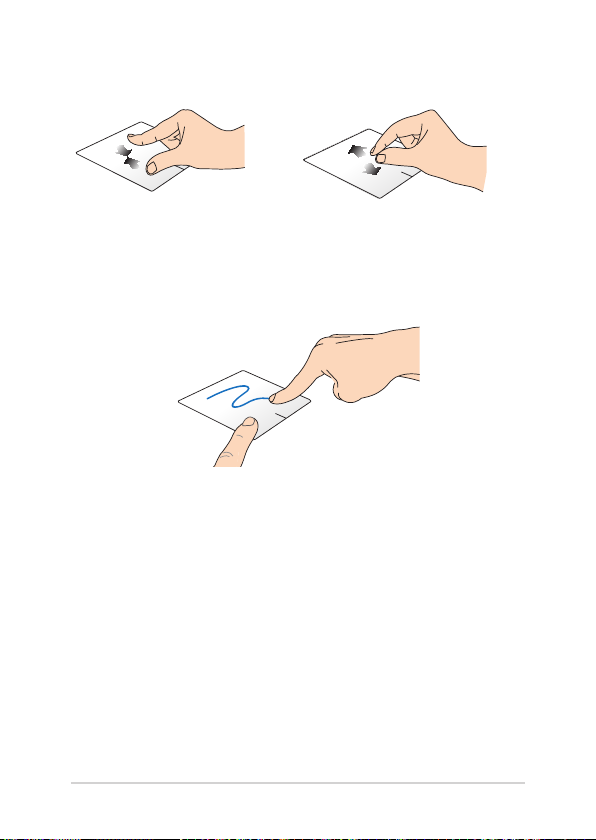
38
Piezīmjdatora e-rokasgrāmata
Tālināšana Tuvināšana
Savietojiet divus pirkstus kopā uz
skārienpaliktņa.
Izpletiet divus pirkstus uz
skārienpaliktņa.
Vilkšana un nomešana
Atlasiet vienumu, pēc tam nospiediet kreisā klikšķa pogu un turiet to
nospiestu. Izmantojot citu pirkstu, slidiniet lejup pa skārienpaliktni, lai
vilktu un nomestu vienumu jaunā atrašanās vietā.

Trīs pirkstu žesti
Vilkšana uz augšu Vilkšana uz leju
Velciet trīs pirkstus uz augšu,
lai parādītu visas palaistās
lietojumprogrammas.
Piezīmjdatora e-rokasgrāmata
Velciet trīs pirkstus uz leju, lai
parādītu darbvirsmas režīmu.
39

40
Piezīmjdatora e-rokasgrāmata
Tastatūras lietošana
Funkciju taustiņi
Ar piezīmjdatora tastatūras funkciju taustiņiem var aktivizēt tālāk
aprakstītās komandas.
Pārslēdz piezīmjdatoru uz Sleep mode (Miega
režīmā).
Ieslēdz vai izslēdz Airplane mode (Lidojuma režīms)
PIEZĪME. Kad iespējots Airplane mode (Lidojuma
režīms), tiek atspējoti savienojumi ar visiem bezvadu
tīkliem.
Samazina ekrāna spilgtumu
Palielina ekrāna spilgtumu
Izslēdz displeju
Pārslēdz displeja režīmus
PIEZĪME. Nodrošiniet, ka piezīmjdatoram pievienots
otrais ekrāns.
Iespējo vai atspējo skārienpaliktni.
Ieslēdz vai izslēdz skaļruni.

Samazina skaļruņu skaļumu.
Palielina skaļruņu skaļumu.
ASUS lietotņu funkciju taustiņi
Piezīmjdatora komplektācijā ietilpst arī īpašs funkciju taustiņu kopums,
kuras var izmantot ASUS lietotņu palaišanai.
Pārslēdz lietojumprogrammu ASUS Splendid
Video Enhancement Technology, lai pārslēgtos
starp šiem displeja krāsu uzlabošanas režīmiem.
Gamma Correction (Gammas korekcija), Vivid Mode
(Spilgtais režīms), Theater Mode (Teātra režīms), Soft
Mode (Mīkstais režīms), My Prole (Mans prols) un
Normal (Normāls).
Palaiž lietojumprogrammu ASUS Power4Gear Hybrid
Piezīmjdatora e-rokasgrāmata
41
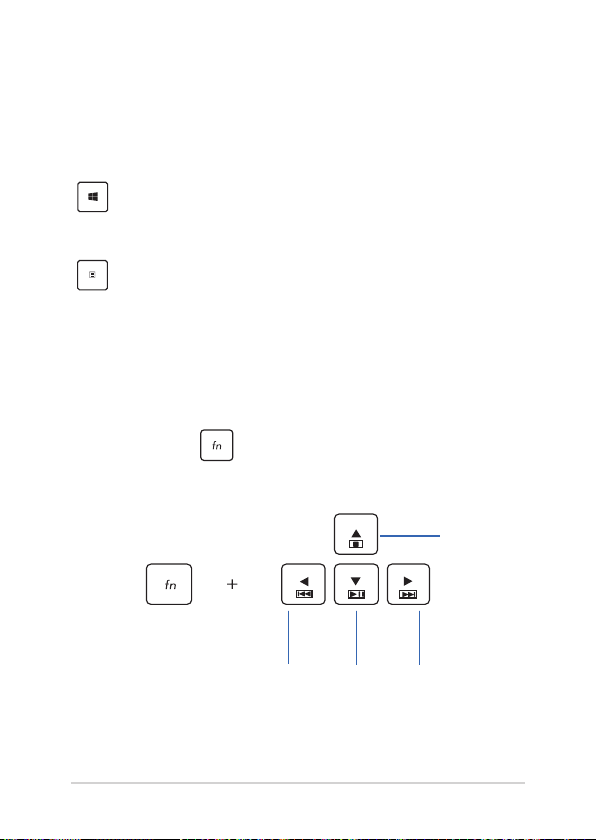
42
Piezīmjdatora e-rokasgrāmata
Windows® 8 taustiņi
Uz piezīmjdatora tastatūras ir divi īpašie Windows® taustiņi, kurus var
izmantot, kā aprakstīts tālāk.
Nospiediet šo taustiņu, lai atgrieztos Sākumekrānā. Ja
Sākumekrāns jau ir atvērts, nospiediet šo taustiņu, lai
atgrieztos iepriekšējā atvērtajā lietojumprogrammā.
Nospiediet šo taustiņu, lai simulētu labā klikšķa funkciju.
Multivides vadības taustiņi *
Ar multivides vadības taustiņiem varat vadīt multivides failus,
piemēram, audio un video, kad tie tiek atskaņoti piezīmjdatorā.
Nospiediet taustiņu kombinācijā ar piezīmjdatora bulttaustiņiem,
kā parādīts tālāk.
Apturēt
Pāriet uz
iepriekšējo
ierakstu vai
ātri attīt
Atskaņot
vai
pauzēt
Pāriet uz
nākamo
ierakstu vai
ātri pārtīt
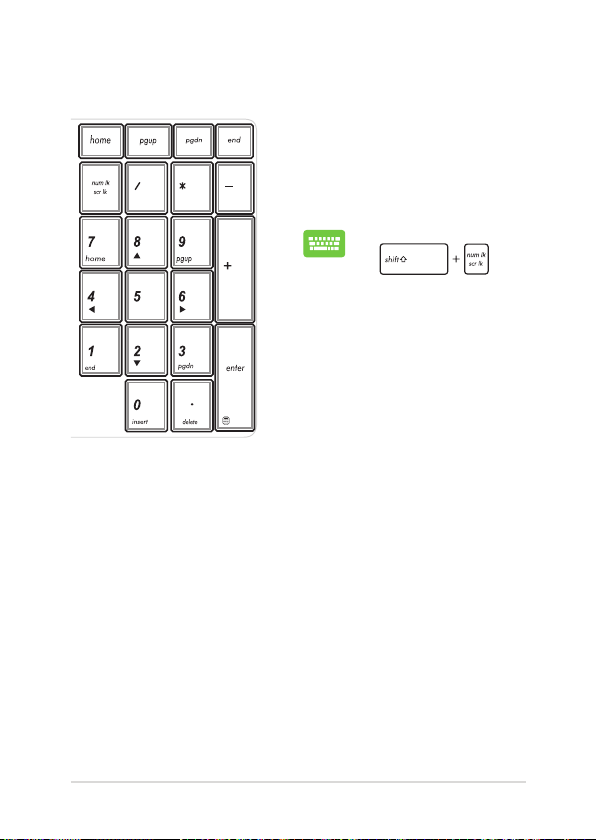
Cipartastatūra*
Cipartastatūra ir pieejama ko
konkrētiem piezīmjdatora
modeļiem. Šo tastatūru varat
izmantot ciparu ievadīšanai vai kā
rādītāja virziena taustiņus.
Nospiediet taustiņu
* tikai konkrētiem modeļiem
Piezīmjdatora e-rokasgrāmata
lai pārslēgtu
,
starp tastatūras
izmantošanu ciparu
taustiņiem un rādītāja
virziena taustiņiem.
43

44
Piezīmjdatora e-rokasgrāmata
Optiskā diskdziņa lietošana
PIEZĪME. Elektriskās izstumšanas pogas faktiskā atrašanās vieta ir atkarīga
no piezīmjdatora modeļa.
Optiskā diska ievietošana
1. Kad piezīmjdators ir ieslēgts,
nospiediet elektrisko
izstumšanas pogu, lai daļēji
izstumtu optiskā diska tekni.
2. Viegli izvelciet diska tekni.
SVARĪGI! Rīkojieties uzmanīgi, lai
nepieskartos optiskā diska lēcai.
Nodrošiniet, lai nebūtu nekādu
priekšmetu, kas var iesprūst zem
diska teknes.
3. Turiet disku ar aiz malas ar
apdrukāto pusi uz augšu
un viegli ievietojiet to
centrmezglā.

4. Diska plastmasas
centrmezglu spiediet uz leju,
kamēr tas noksējas optiskā
diska centrmezglā.
5. Lai aizvērtu optisko disku,
viegli pastumiet diska tekni.
PIEZĪME. Kamēr dati tiek lasīti,
griešanās vai vibrēšanas skaņa
optiskajā diskā ir normāla
parādība.
Manuālā izstumšanas atvere
Manuālā izstumšanas atvere atrodas uz optiskā diska durtiņām, un to
izmanto, lai izstumtu optiskā diska tekni, kad elektroniskā izstumšanas
poga nedarbojas.
Lai manuāli izstumtu optiskā diska tekni, ievietojiet iztaisnotu papīra
saspraudi manuālajā izstumšanas atvere, kamēr diska tekne atveras.
BRĪDINĀJUMS! Manuālo izstumšanas atveri izmantojiet tikai tad, ja
elektriskā izstumšanas atvere nedarbojas.
Piezīmjdatora e-rokasgrāmata
45

46
Piezīmjdatora e-rokasgrāmata
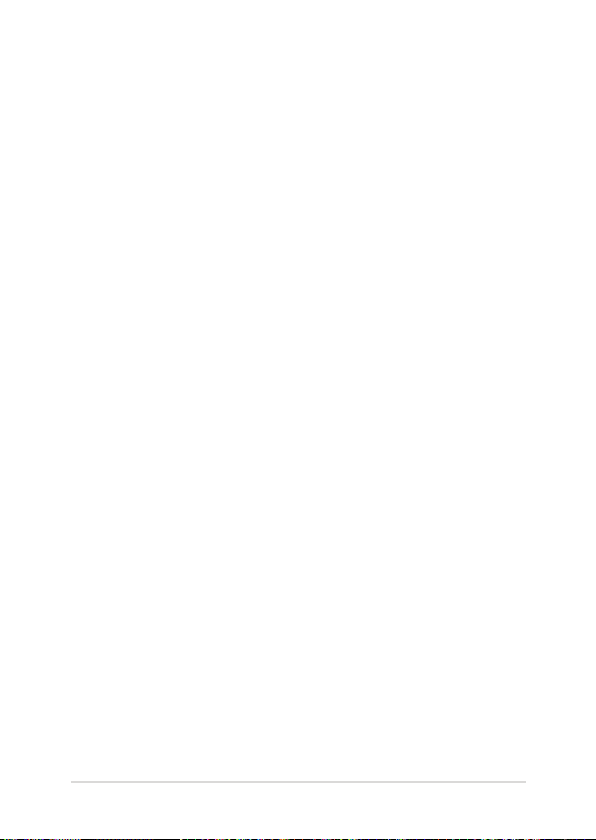
3. nodaļa.
Darbs ar operētājsistēmu
Windows® 8
Piezīmjdatora e-rokasgrāmata
47

48
Piezīmjdatora e-rokasgrāmata
Pirmā startēšanas reize
Startējot datoru pirmo reizi, tiek rādīta vairāku ekrānu sērija, lai norādītu,
kā kongurēt operētājsistēmas Windows® 8 pamatiestatījumus.
Lai startētu piezīmjdatoru pirmo reizi, rīkojieties, kā aprakstīts tālāk.
1. Nospiediet piezīmjdatora barošanas pogu. Uzgaidiet dažas
minūtes, līdz tiek parādīts iestatīšanas ekrāns.
2. Iestatījumu ekrānā izvēlieties piezīmjdatora izmantošanas valodu.
3. Rūpīgi izlasiet licences nosacījumus. Atzīmējiet I accept
the license terms for using Windows (Es apstiprinu
operētājsistēmas Windows licences nosacījumus) un pēc tam
noklikšķiniet uz Accept (Apstiprināt).
4. Lai kongurētu tālāk minētos pamatvienumus, izpildiet nākamajā
ekrānā redzamos norādījumus.
• Saglabājiet savu datoru drošu
• Personalizēšana
• Bezvadu tīkls
• Iestatījumi
• Pierakstieties datorā
5. Pēc pamatvienumu kongurēšanas tiek parādīta Windows® 8
apmācība. Skatiet šo, lai uzzinātu vairāk par operētājsistēmas
Windows® 8 funkcionalitāti.
Windows® 8 bloķēšanas ekrāns
Windows®8 bloķēšanas ekrāns var tikt parādīts, kad piezīmjdatorā
tiek palaista operētājsistēma Windows®8. Lai turpinātu, pieskarieties
bloķēšanas ekrānam vai nospiediet jebkuru piezīmjdatora tastatūras
taustiņu.

Windows® lietotāja interfeiss
Operētājsistēmai Windows® 8 ir elementu lietotāja interfeiss, ar kura
palīdzību varat sākumekrānā viegli kārtot Windows® lietotnes un piekļūt
tām. Tajā ir ietvertas arī tālāk minētās funkcijas, kuras varat izmantot
darbā par piezīmjdatoru.
Sākumekrāns
Sākumekrāns tiek atvērts pēc pierakstīšanās lietotāja kontā. Tas
palīdz vienā vietā organizēt visas nepieciešamās programmas un
lietojumprogrammas.
Tuvināšanas/tālināšanas poga
Windows® lietojumprogrammas
Šīs ir lietotnes, kas piespraustas sākumekrānam, un vieglākai piekļuvei
tiek rādītas elementu formātā.
PIEZĪME. Dažām lietojumprogrammām nepieciešams pierakstīties
Microsoft kontā, pirms tās tiek pilnībā palaistas.
Piezīmjdatora e-rokasgrāmata
49

50
Piezīmjdatora e-rokasgrāmata
Karstvietas
Ekrāna karstvietas ļauj palaist programmas un piekļūt piezīmjdatora
iestatījumiem. Šo karstvietu funkcijas var aktivizēt, izmantojot
skārienpaliktni.
Palaistas lietojumprogrammas karstvietas
Sākumekrāna karstvietas

Karstvieta Darbība
Augšējas kreisais
stūris
Novietojiet peles kursoru augšējā kreisajā stūrī
un pēc tam pieskarieties nesen izmantotās
lietotnes sīktēlam, lai atgrieztos pie šīs
palaistās lietotnes.
Ja palaižat vairāk nekā vienu
lietojumprogrammu, slidiniet lejup, lai
parādītu visas palaistās lietojumprogrammas.
Apakšējais kreisais
stūris
Palaistas lietotnes ekrānā
Novietojiet peles kursoru apakšējā kreisajā
stūrī, pēc tam pieskarieties sākumekrāna
sīktēlam, lai atgrieztos sākumekrānā.
Sākumekrānā
Novietojiet peles kursoru apakšējā kreisajā
stūrī, pēc tam pieskarieties palaistās lietotnes
sīktēlam, lai atgrieztos uz šo lietotni.
PIEZĪME. Lai atgrieztos sākumekrānā, varat
arī izmantot tastatūras Windows taustiņu
.
Piezīmjdatora e-rokasgrāmata
51

52
Piezīmjdatora e-rokasgrāmata
Karstvieta Darbība
Augšējā daļa Novietojiet peles kursoru uz augšējās daļas,
līdz tā pārmainās uz rokas ikonu. Satveriet
lietojumprogrammu un pēc tam nometiet to
jaunā atrašanās vietā.
PIEZĪME. Šī karstvietas funkcija darbojas
tikai palaistā lietotnē vai tad, kad vēlaties
izmantot funkciju Snap. Detalizētāku
informāciju par funkciju Snap skatiet
nodaļā Darbs ar operētājsistēmas Windows®
lietotnēm.
Augšējais un
apakšējais labās
puses stūris
Novietojiet peles kursoru augšējā vai
apakšējā labajā stūrī, lai palaistu Charms bar
(Viedpogu josla).
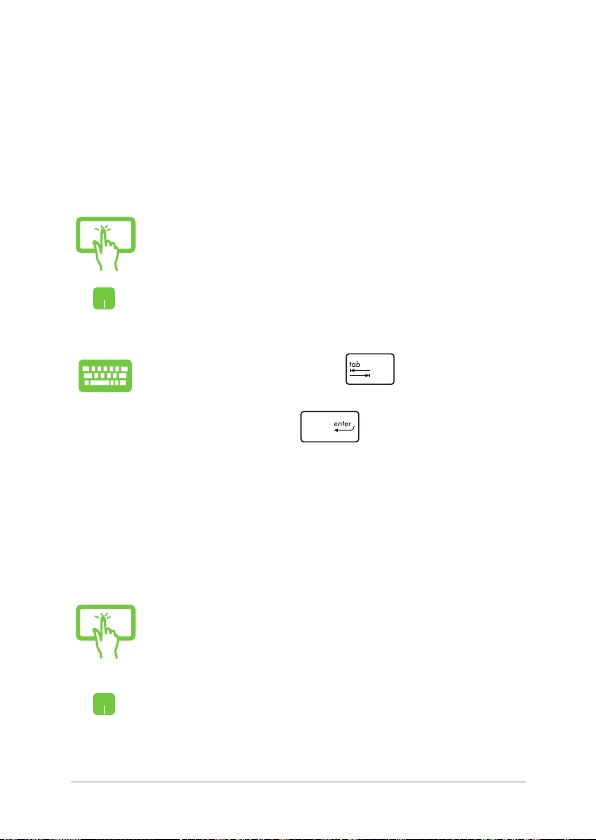
Darbs ar Windows® lietojumprogrammām
Izmantojiet piezīmjdatora , skārienekrānu, skārienpaliktni un tastatūru,
lai palaistu, pielāgotu un aizvērtu lietojumprogrammas.
Lietojumprogrammu palaišana
Pieskarieties lietojumprogrammai, lai to palaistu.*
Novietojiet peles kursoru uz lietojumprogrammas,
pēc tam veiciet peles kreisās pogas klikšķi vai vienreiz
pieskarieties, lai palaistu to.
Divreiz nospiediet taustiņu , pēc tam
izmantojiet bulttaustiņus, lai pārlūkotu lietotnes.
Nospiediet taustiņu , lai palaistu lietotni.
Lietotņu pielāgošana
Varat pārvietot, mērogot vai atspraust lietotnes no sākumekrāna,
izpildot tālāk norādītās darbības.
Lietotņu pārvietošana
Pieskarieties lietotnes elementam un turiet to nospiestu,
pēc tam velciet to uz jaunu vietu.*
Veiciet dubultskārienu lietotnei un pēc tam velciet un
nometiet to jaunā atrašanās vietā.
Piezīmjdatora e-rokasgrāmata
53

54
Piezīmjdatora e-rokasgrāmata
Lietotņu izmēra maiņa
1. Slidiniet lejup lietojumprogrammas elementu, lai
atlasītu un palaistu iestatījumu joslu.*
2. Pieskarieties , lai samazinātu,
vai pieskarieties , lai palielinātu
lietojumprogrammas elementu.*
Veiciet peles labās pogas klikšķi uz lietotnes, lai
aktivizētu tās iestatījumu joslu, un pēc tam pieskarieties
vaivai .
Lietotņu atspraušana
1. Slidiniet lejup lietojumprogrammas elementu, lai
atlasītu un palaistu iestatījumu joslu.*
2. Pieskarieties , lai atspraustu
lietojumprogrammu.*
Veiciet peles labās pogas klikšķi uz lietotnes, lai
aktivizētu tās iestatījumu joslu, un pēc tam pieskarieties
.
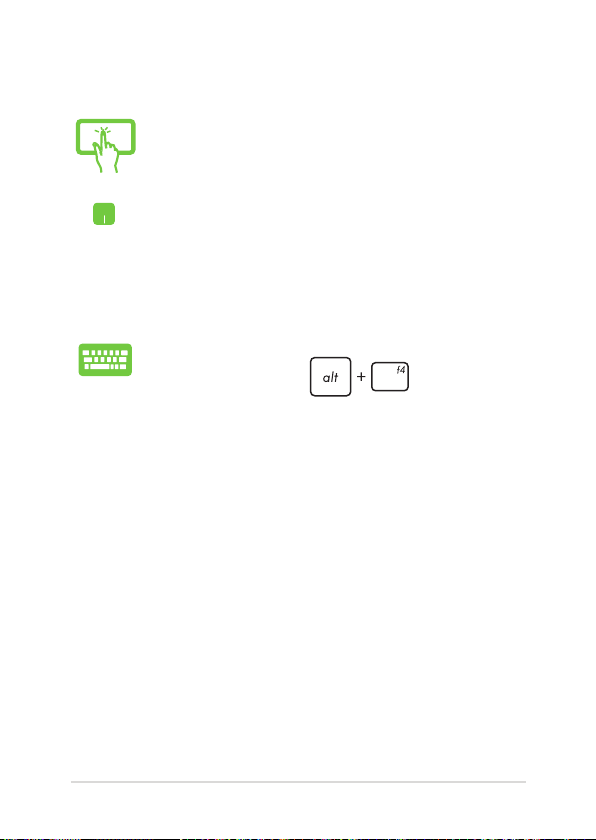
Lietojumprogrammu aizvēršana
Pieskarieties darbojošās lietojumprogrammas augšējai
malai, turiet to nospiestu un pēc tam velciet to uz
ekrāna apakšējo daļu, tādējādi aizverot to.*
1. Novietojiet peles kursoru palaistās
lietojumprogrammas augšējā daļā, pēc tam
uzgaidiet, līdz kursors mainās uz rokas ikonu.
2. Satveriet un pēc tam nometiet
lietojumprogrammu ekrāna apakšdaļā, lai aizvērtu
to.
Palaistās lietojumprogrammas ekrānā nospiediet
taustiņu kombināciju .
* tikai konkrētiem modeļiem
Piezīmjdatora e-rokasgrāmata
55

56
Piezīmjdatora e-rokasgrāmata
Piekļuve lietotņu ekrānam
Sāņus no sākumekrānam piespraustajām lietotnēm, ekrānā Apps
(Lietotnes) varat arī atvērt citas lietotnes.
Horizontālā ritināšanas josla
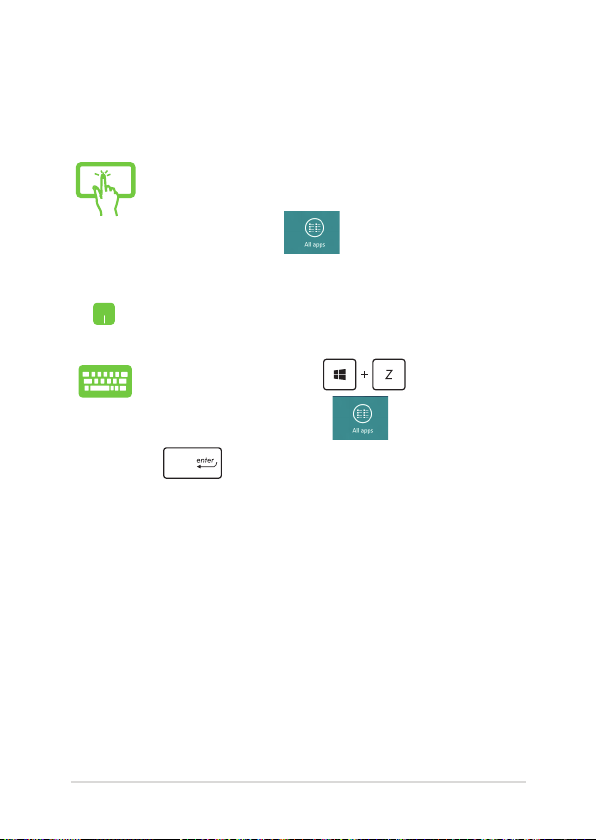
Lietotņu ekrāna palaišana
Izmantojot piezīmjdatora skārienekrānu, skārienpaliktni* vai tastatūru,
palaidiet lietotņu ekrānu.
1. Velciet no ekrāna augšējās vai apakšējās malas, lai
palaistu joslu All apps (Visas lietotnes).*
2. Pieskarieties , lai piezīmjdatorā parādītu
visas instalētās lietojumprogrammas.*
Velciet no augšējās malas, lai palaistu joslu All Apps
(Visas lietotnes).
Sākumekrānā nospiediet , lai atlasītu ikonu
All Apps (Visas lietotnes) , pēc tam nospiediet
.
* tikai konkrētiem modeļiem
Piezīmjdatora e-rokasgrāmata
57
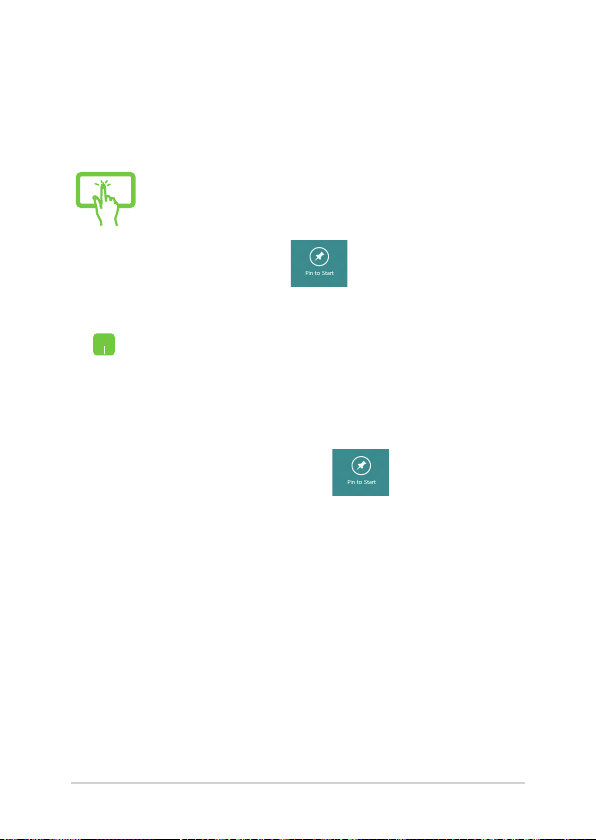
58
Piezīmjdatora e-rokasgrāmata
Vairāk lietotņu piespraušana sākumekrānam
Izmantojot skārienekrānu vai skārienpaliktni, sākumekrānam* varat
piespraust vairāk lietotņu.
1. Ekrānā Apps (Lietotnes) slidiniet lejup
lietojumprogrammu, lai atlasītu un palaistu
iestatījumu joslu.*
2. Pieskarieties , lai izvēlēto
lietojumprogrammu piespraustu sākumekrānam.*
1. Novietojiet peles kursoru uz lietojumprogrammas,
kuru vēlaties pievienot sākumekrānam.
2. Veiciet peles labās pogas klikšķi uz
lietojumprogrammas, lai aktivizētu tās
iestatījumus.
3. Pieskarieties ikonai .
* tikai konkrētiem modeļiem

Charms bar
Charms bar ir rīkjosla, kuru var atvērt ekrāna labajā pusē. Tas sastāv no
vairākiem rīkiem, ar kuru palīdzību varat kopīgot lietojumprogrammas
un ātri piekļūt piezīmjdatora iestatījumu pielāgošanai.
Charms bar
Piezīmjdatora e-rokasgrāmata
59

60
Piezīmjdatora e-rokasgrāmata
Charms bar palaišana
PIEZĪME. Kad Charms bar (Viedpogu josla) tiek izsaukta, tā sākotnēji
tiek parādīta kā baltu ikonu kopa. Iepriekš redzamajā attēlā parādīts, kā
izskatās aktivizēta Charms bar (Viedpogu josla).
Izmantojiet piezīmjdatora skārienekrānu*, skārienpaliktni un tastatūru,
lai palaistu Charms bar (Viedpogu josla).
Velciet no labās ekrāna malas, lai palaistu Charms bar
(Viedpogu josla).*
Pārvietojiet peles kursoru uz ekrāna augšējo labo vai
kreiso stūri.
Nospiediet taustiņu kombināciju .
* tikai konkrētiem modeļiem

Charms bar saturs
Search (Meklēt)
Ar šo rīku varat pārlūkot piezīmjdatora failus,
lietojumprogrammas vai programmas.
Share (Kopīgot)
Ar šo rīku varat kopīgot lietojumprogrammas, izmantojot
sociālos tīklus vai e-pastu.
Start (Sākt)
Šis rīks atgriež atpakaļ uz sākumekrānu. Sākumekrānā
varat arī izmantot šo rīku, lai atgrieztos atpakaļ uz pēdējo
atvērto lietojumprogrammu.
Devices (Ierīces)
Ar šo rīku varat piekļūt un kopīgot failus ar ierīcēm, kas
pievienotas piezīmjdatoram, piemēram, ārējo displeju vai
printeri.
Settings (Iestatījumi)
Ar šo rīku varat piekļūt piezīmjdatora iestatījumiem.
Piezīmjdatora e-rokasgrāmata
61

62
Piezīmjdatora e-rokasgrāmata
Funkcija Snap
Ar funkciju Snap divas lietojumprogrammas tiek rādītas līdzās, tādējādi
varat darboties un pārslēgties starp šīm lietojumprogrammām.
SVARĪGI! Pirms funkcijas Snap izmantošanas nodrošiniet, ka piezīmjdatora
ekrāna izšķirtspēja ir iestatīta uz 1366 x 768 pikseļiem vai vairāk.
Funkcijas Snap josla
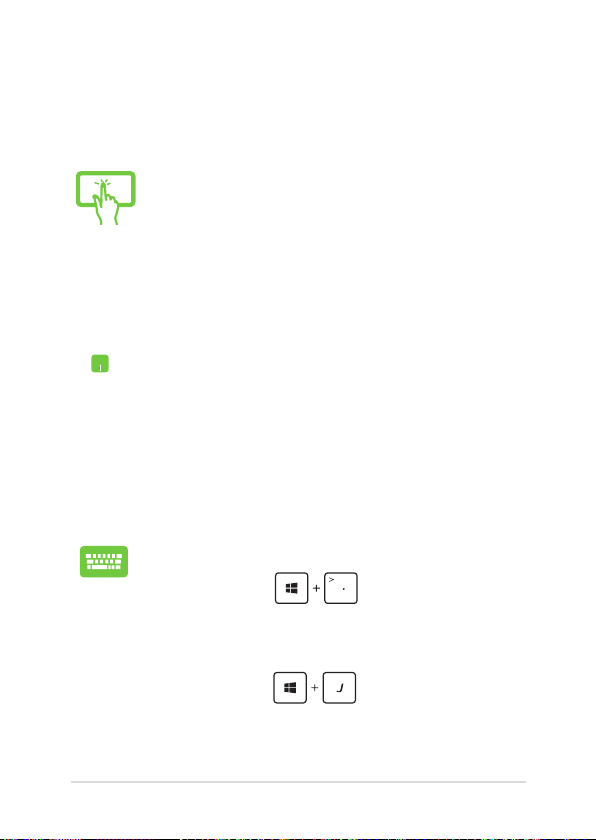
Funkcijas Snap (Fiksēt) izmantošana
Izmantojiet piezīmjdatora skārienekrānu*, skārienpaliktni un tastatūru,
lai palaistu un izmantotu funkcija Snap.
1. Palaidiet lietojumprogrammu, kuru vēlaties
ksēt.*
2. Pieskarieties lietojumprogrammas pašai augšējai
daļai, turiet to nospiestu un velciet to uz ekrāna
kreiso vai labo malu, kamēr tiek parādīta
ksēšanas josla.*
3. Palaidiet citu lietojumprogrammu.*
1. Palaidiet lietojumprogrammu, kuru vēlaties ksēt.
2. Novietojiet peles kursoru ekrāna augšējā daļā.
3. Līdzko kursors nomainās uz rokas ikonu, satveriet
un nometiet lietojumprogrammu displeja paneļa
labajā vai kreisajā pusē.
4. Palaidiet citu lietojumprogrammu.
1. Palaidiet lietojumprogrammu, kuru vēlaties ksēt.
2. Nospiediet .
3. Palaidiet citu lietojumprogrammu.
4. Lai pārslēgtos starp lietojumprogrammām,
nospiediet .
* tikai konkrētiem modeļiem
Piezīmjdatora e-rokasgrāmata
63

64
Piezīmjdatora e-rokasgrāmata
Citas tastatūras saīsnes
Izmantojot tastatūru, varat arī izmantot tālāk norādītās saīsnes, lai
palaistu lietojumprogrammas un pārvietotos pa operētājsistēmu
Windows®8.
\
Pārslēdzas starp sākumekrānu un pēdējo
darbojošos lietojumprogrammu
Palaiž darbvirsmu
Palaiž logu Dators darbvirsmas režīmā
Atver meklēšanas rūti Fails
Atver rūti Koplietot
Atver rūti Iestatījumi
Atver rūti Ierīces
Aktivizē bloķēšanas ekrānu
Samazina logu Internet Explorer

Atver rūti Otrais ekrāns
Atver meklēšanas rūti Lietotnes
Atver logu Izpildīt
Atver Vieglpiekļuves centrs
Atver meklēšanas rūti Iestatījumi
Atver Windows® rīku izvēļņu lodziņu
Palaiž lupu un tuvina ekrānu
Tālina ekrānu
Atver Diktora iestatījumi
Aktivizē funkciju Drukas ekrāns
Piezīmjdatora e-rokasgrāmata
65

66
Piezīmjdatora e-rokasgrāmata
Savienojumu izveide ar bezvadu tīkliem
Wi-Fi
Izmantojot piezīmjdatora Wi-Fi savienojumu, piekļūstiet e-pasta
ziņojumiem, pārlūkojiet internetu un kopīgojiet lietojumprogrammas
sociālo tīklu vietnēs.
SVARĪGI! Lai piezīmjdatorā iespējotu Wi-Fi funkciju, nodrošiniet, ka
Airplane mode (Lidojuma režīms) ir izslēgts. Detalizētāku informāciju
skatiet rokasgrāmatas sadaļā Lidojuma režīms.
Wi-Fi iespējošana
Piezīmjdatora Wi-Fi var aktivizēt, izpildot tālāk norādītās darbības.
1. AktivizējietAktivizējiet Charms bar.
2. Pieskarieties*/noklikšķinietPieskarieties*/noklikšķiniet unun
vai
pieskarieties*/noklikšķiniet .
3. Pieejamo Wi-Fi savienojumu sarakstā atlasiet
piekļuves punktu.

4. Pieskarieties*/noklikšķinietPieskarieties*/noklikšķiniet Connect (Savienot), lai
izveidotu savienojumu ar tīklu.
vai
PIEZĪME. Iespējams, tiks vaicāts ievadīt Wi-Fi savienojuma
aktivizēšanas drošības atslēgu.
5. Ja vēlaties iespējot koplietošanu starp
piezīmjdatoru un citu bezvadu tīklu iespējotu
sistēmu, pieskarieties Yes, turn on sharing and
connect to devices (Jā, ieslēdziet koplietošanu
un savienojiet ierīces). Ja nevēlaties iespējot
koplietošanas funkciju, pieskarieties No, don't turn
on sharing or connect to devices (Nē, neieslēgt
koplietošanu un neveidot savienojumu ar ierīci).
* tikai konkrētiem modeļiem
Piezīmjdatora e-rokasgrāmata
67

68
Piezīmjdatora e-rokasgrāmata
Bluetooth
Izmantojiet Bluetooth, lai atvieglotu bezvadu datu pārsūtīšanu ar citām
Bluetooth iespējotām ierīcēm.
SVARĪGI! Lai piezīmjdatorā iespējotu Bluetooth funkciju nodrošiniet, ka
Airplane mode (Lidojuma režīms) ir izslēgts. Detalizētāku informāciju
skatiet rokasgrāmatas sadaļā Lidojuma režīms.
Savienošana pārī ar citu Bluetooth iespējotu ierīci
Lai iespējotu datu pārsūtīšanu, piezīmjdatoru nepieciešams savienot
pārī ar citu Bluetooth iespējotu ierīci. Lai to paveiktu, izmantojiet
skārienpaliktni, kā parādīts.
1. AktivizējietAktivizējiet Charms bar .
2. Pieskarieties*/noklikšķiniet , pēc tam
vai
pieskarieties*/noklikšķiniet Change PC Settings
(Mainīt datora iestatījumus).
3. Lai meklētu Bluetooth iespējotas ierīces, izvēlnē
PC Settings (Datora iestatījumi) atlasiet Devices
(Ierīces), pēc tam pieskarieties*/noklikšķiniet Add a
Device (Pievienot ierīci).

4. Sarakstā atlasiet ierīci. Piezīmjdatora ieejas koduSarakstā atlasiet ierīci. Piezīmjdatora ieejas kodu
salīdziniet ar izvēlētās ierīces sūtīto ieejas kodu. Ja
tas ir tāds pats, pieskarieties */noklikšķiniet Yes (Jā),
vai
lai pilnībā savienotu pārī piezīmjdatoru ar ierīci.
PIEZĪME. Dažām Bluetooth iespējotām ierīcēm jums var
tikt vaicāts ievadīt jūsu piezīmjdatora ieejas kodu.
* tikai konkrētiem modeļiem
Piezīmjdatora e-rokasgrāmata
69

70
Piezīmjdatora e-rokasgrāmata
Airplane mode (Lidojuma režīms)
Airplane mode (Lidojuma režīms) atspējo bezvadu savienojumus,
ļaujot piezīmjdatoru droši izmantot lidojuma laikā.
Lidojuma režīma ieslēgšana
1. Aktivizējiet Charms bar .
2. Pieskarieties*/noklikšķiniet un
vai
pieskarieties*/noklikšķiniet .
3. Pārvietojiet slīdni pa labi, lai ieslēgtu Airplane
mode (Lidojuma režīms).
Nospiediet .
Lidojuma režīma izslēgšana
1. Aktivizējiet Charms bar .
2. Pieskarieties*/noklikšķiniet un
vai
pieskarieties*/noklikšķiniet .
3. Pārvietojiet slīdni pa kreisi, lai izslēgtu Airplane
mode (Lidojuma režīms).
Nospiediet .
PIEZĪME. Sazinieties ar lidostas pakalpojumu sniedzēju, lai uzzinātu par
saistītajiem pakalpojumiem lidojuma laikā, kurus drīkst izmantot, un
ierobežojumiem, kas jāievēro, lidojuma laikā izmantojot piezīmjdatoru.
* tikai konkrētiem modeļiem

Savienojumu izveide ar vadu tīkliem
Izmantojot piezīmjdatora LAN portu, varat arī izveidot savienojumu
ar vadu tīklu, piemēram, lokālajiem tīkliem un platjoslas interneta
savienojumu.
PIEZĪME. Lai iegūtu detalizētu informāciju par interneta savienojuma
iestatīšanu, sazinieties ar savu interneta pakalpojumu sniedzēju vai tīkla
administratoru.
Lai kongurētu iestatījumus, skatiet tālāk norādīto informāciju.
SVARĪGI! Pirms veicat tālāk aprakstītās darbības, nodrošiniet, ka tīkla
kabelis ir pievienots starp piezīmjdatora LAN portu un lokālo tīklu.
Dinamiska IP/PPPoE tīkla savienojuma
kongurēšana
1. Atveriet Desktop (Darbvirsma).
2. Operētājsistēmas Windows® uzdevumjoslā veiciet
peles labās pogas klikšķi uz ikonas , pēc tam
pieskarieties Open Network and Sharing Center
(Atvērt tīkla un koplietošanas centru).
3. Logā Network and Sharing Center (Tīkla un
koplietošanas centrs) pieskarieties Change adapter
settings (Mainīt adaptera iestatījumus).
4. Veiciet peles labās pogas klikšķi uz LAN un atlasiet
Properties (Rekvizīti).
Piezīmjdatora e-rokasgrāmata
71
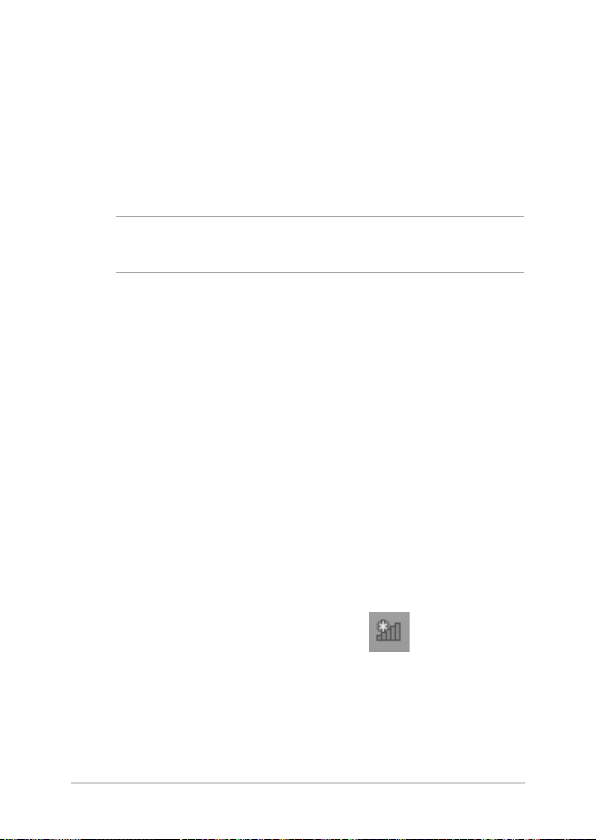
72
Piezīmjdatora e-rokasgrāmata
5. Pieskarieties Internet Protocol Version 4(TCP/
IPv4) (Interneta protokola versija 4(TCP/IPv4)),
pēc tam pieskarieties Properties (Rekvizīti).
6. Pieskarieties Obtain an IP address automatically
(Automātiski iegūt IP adresi), pēc tam pieskarieties
OK (Labi).
PIEZĪME. Ja izmantojat PPPoE savienojumu, turpiniet ar nākamajām
darbībām.
7. Atgriezieties logā Network and Sharing Center
(Tīkla un koplietošanas centrs), pēc tam
pieskarieties Setup a new connection or network
(Iestatīt jaunu savienojumu vai tīklu).
8. Atlasiet Connect to the Internet (Izveidot
savienojumu ar internetu), pēc tam pieskarieties
Next (Tālāk).
9. Pieskarieties Broadband (PPPoE) (Platjoslas
(PPPoE)).
10. Ievadiet savu lietotājvārdu, paroli un savienojuma
nosaukumu, pēc tam pieskarieties Connect
(Savienot).
11. Pieskarieties Close (Aizvērt), lai pabeigtu
kongurāciju.
12. Uzdevumjoslā pieskarieties , pēc tam
ieskarieties tikko izveidotajam savienojumam.
13. Lai sāktu interneta savienojumu, ievadiet savu
lietotājvārdu un paroli, pēc tam pieskarieties
Connect (Savienot).

Statiskas IP tīkla savienojuma kongurēšana
1. Izpildiet sadaļas Dinamiska IP/PPPoE tīkla
savienojuma kongurēšana no 1. līdz 5. darbībai.
2 Pieskarieties Use the following IP address
(Izmantot šādu IP adresi).
3. Ievadiet jūsu pakalpojumu sniedzēja IP adresi,
apakštīkla masku un noklusējuma vārteju.
4. Ja nepieciešams, varat arī ievadīt vēlamo DNS
servera adresi un alternatīvo DNS serveri, pēc tam
pieskarieties OK (Labi).
Piezīmjdatora e-rokasgrāmata
73
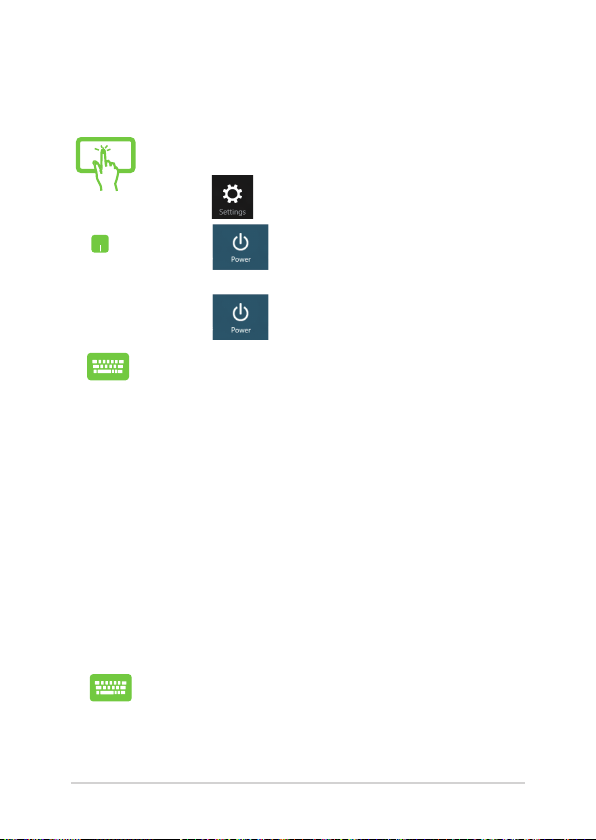
74
Piezīmjdatora e-rokasgrāmata
Piezīmjdatora izslēgšana
Piezīmjdatoru var izslēgt, izpildot kādu no tālāk aprakstītajām darbībām.
• Lai veiktu parastu izslēgšanu, izvēlnē Charms
bar (Viedpogu joslā) pieskarieties*/noklikšķiniet
vai
• Pieteikšanās ekrānā pieskarieties*/noklikšķiniet
• Jūs varat izslēgt savu piezīmjdatoru arī
• Ja piezīmjdators neatbild, nospiediet barošanas
* tikai konkrētiem modeļiem
, pēc tam pieskarieties*/noklikšķiniet
>> Shut down (Izslēgt).
> Shut down (Izslēgt).
izmantojot darbvirsmas režīmu. Lai to izdarītu,
palaidiet darbvirsmu, tad nospiediet taustiņu
kombināciju alt + f4, lai atvērtu logu Izslēgt.
Izkrītošajā sarakstā atlasiet Shut Down (Izslēgt)
un pēc tam atlasiet OK (Labi).
pogu un turiet to nospiestu uz laiku līdz četrām (4)
sekundēm, lai izslēgtu piezīmjdatoru.
Piezīmjdatora pārslēgšana miega režīmā
Lai piezīmjdatoru pārslēgtu miega režīmā, vienreiz nospiediet barošanas
pogu.
Jūs varat iemidzināt savu piezīmjdatoru arī izmantojot
darbvirsmas režīmu. Lai to izdarītu, palaidiet darbvirsmu,
tad nospiediet taustiņu kombināciju alt + f4, lai atvērtu
logu Izslēgt. Izkrītošajā sarakstā atlasiet Sleep (Miegs) un
pēc tam atlasiet OK (Labi).

4. nodaļa. ASUS lietotnes
Piezīmjdatora e-rokasgrāmata
75
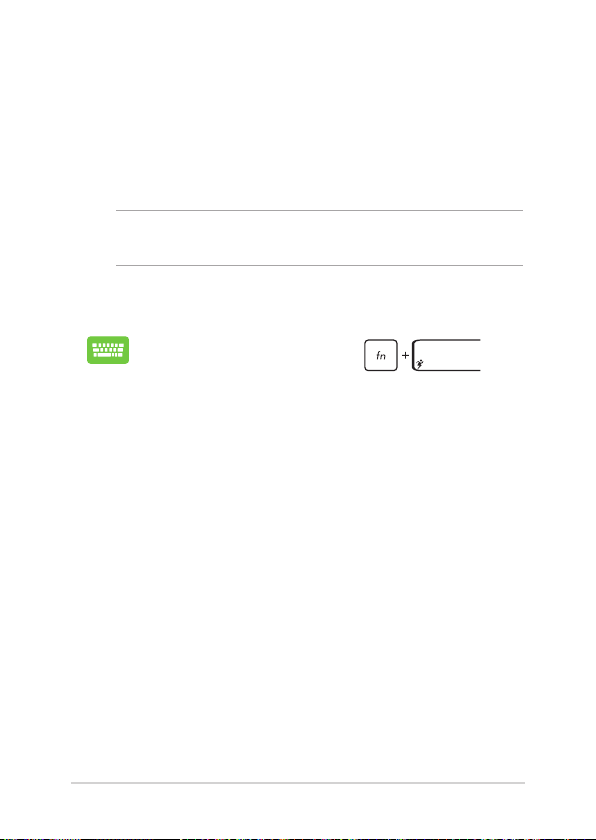
76
Piezīmjdatora e-rokasgrāmata
Piedāvātās ASUS lietojumprogrammas
Power4Gear Hybrid
Izmantojot Power4Gear enerģijas taupīšanas režīmus, optimizējiet
piezīmjdatora veiktspēju.
PIEZĪME. Atvienojot piezīmjdatoru no strāvas vada, automātiski tiek
ieslēgts Power4Gear Hybrid akumulatora enerģijas taupīšanas režīms.
Power4Gear Hybrid palaišana
Nospiediet taustiņu kombināciju .
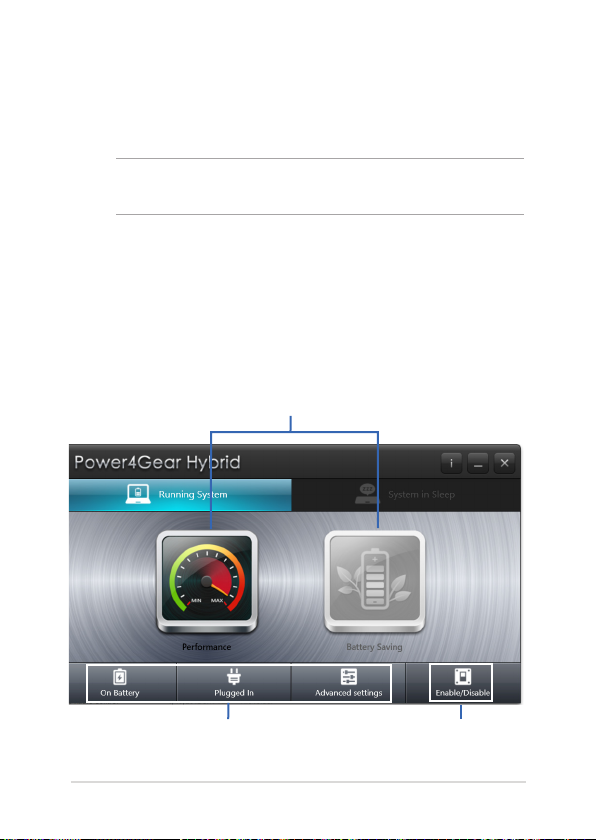
Sistēma darbojas
Šī opcija piezīmjdatorā ļauj iespējot kādu no tālāk minētajiem enerģijas
taupīšanas režīmiem.
PIEZĪME. Pēc noklusējuma piezīmjdatorā ir iestatīts režīms Performance
(Veiktspēja).
Veiktspējas režīms
Izmantojiet šo režīmu, veicot augstas veiktspējas aktivitātes, piemēram,
piezīmjdatorā spēlējat spēles vai veidojat biznesa prezentācijas.
Akumulatora enerģijas taupīšanas režīms
Šis režīms palielina piezīmjdatora akumulatora kalpošanas laiku, kad
pievienots strāvas adapteris vai kad darbojas tikai ar akumulatoru.
Izvēlieties no šiem enerģijas taupīšanas plānu režīmiem.
Izmantojiet šīs opcijas, lai pielāgotu
enerģijas taupīšanas režīmu.
Piezīmjdatora e-rokasgrāmata
Šī opcija ļauj slēpt darbvirsmas
ikonas un ieslēdz vai izslēdz
prezentāciju režīmu.
77
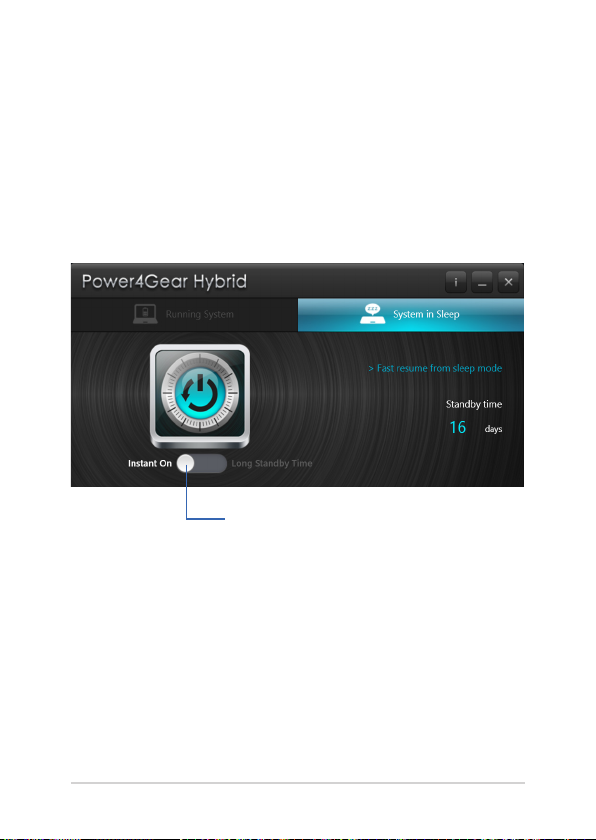
78
Piezīmjdatora e-rokasgrāmata
Sistēma iemidzināta
Šī opcija ļauj iespējot vai atspējot kādu no tālāk minētajiem miega
režīmiem.
Instant On (Tūlītēja ieslēgšana)
Šis režīms ir piezīmjdatora noklusējuma režīms. Ar tā palīdzību sistēmu
var atgriezt pēdējā darba režīmā pat tad, ja piezīmjdators ir pārgājis
miega režīmā.
Pārvietojiet slīdni, lai pārslēgtu starp režīmiem
Instant On (Tūlītēja ieslēgšana) vai Long
Standby Time (Ilga gaidstāve).
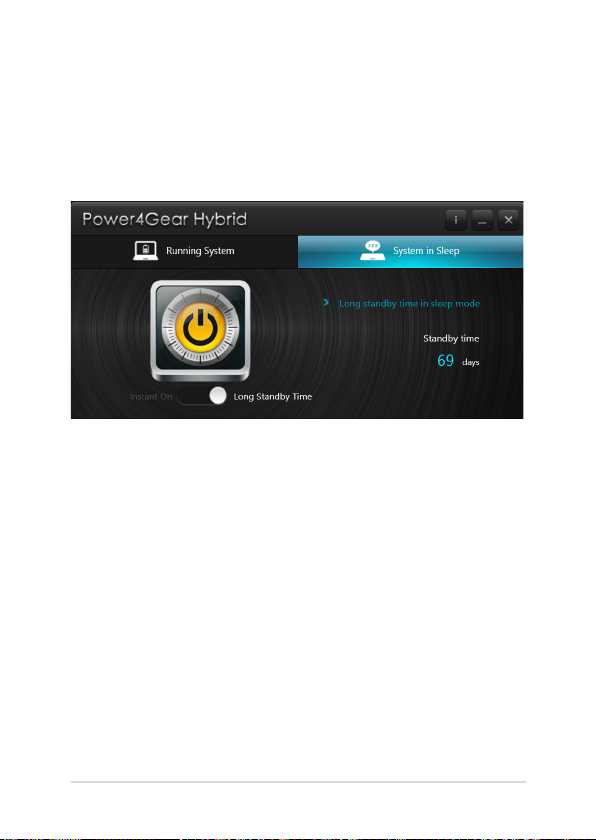
Long Standby Time (Ilga gaidstāve)
Ar šī režīma palīdzību var pagarināt piezīmjdatora akumulatora
kalpošanas laiku. Kad iespējots, piezīmjdators atgriežas pēdējā darba
režīmā divās sekundēs, četras stundas pēc tam, kad piezīmjdators ir
pārgājis dziļā miega režīmā.
Piezīmjdatora e-rokasgrāmata
79
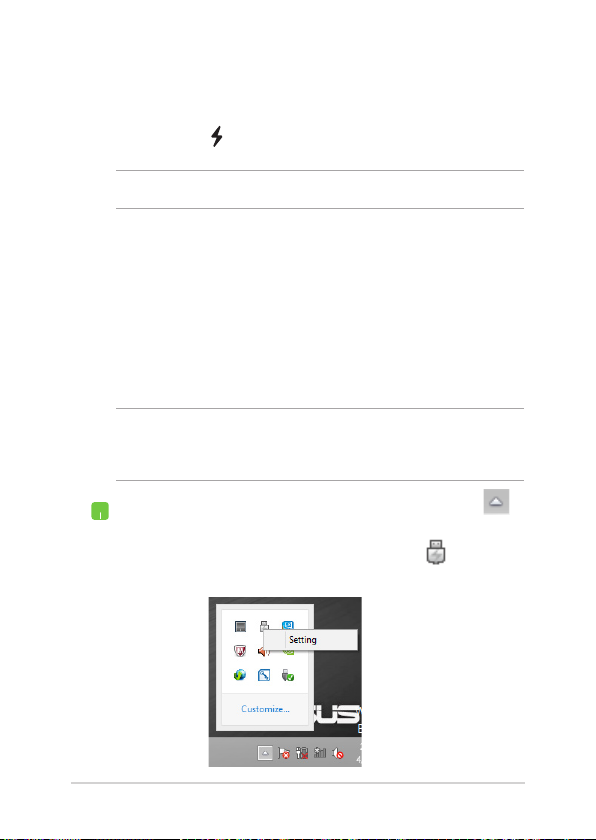
80
Piezīmjdatora e-rokasgrāmata
USB Charger+
Izmantojot USB Charger+ un piezīmjdatora USB 3.0 uzlādes pieslēgvietu,
kas apzīmēta ar ikonu , iespējams ātri uzlādēt ierīces., iespējams ātri uzlādēt ierīces.
BRĪDINĀJUMS! Ja pievienotā ierīci pārkarst, nekavējoties to atvienojiet.
Ātrās uzlādes ierobežojuma iestatīšana
Pēc noklusējuma piezīmjdators, izmantojot USB Charger+ pieslēgvietu,
var atbalstīt ātro uzlādi, kad tam pieslēgts strāvas adapteris.
Izmantojot USB Charger+ iestatījumus, varat iestatīt ātrās uzlādes
ierobežojumu, un tādējādi, izmantojot šo pieslēgvietu, iespējams
turpināt ierīces ātro uzlādi arī tad, kad piezīmjdators darbojas
akumulatora režīmā.
PIEZĪME. Dažos piezīmjdatora modeļos atkarībā no SKU ātrā uzlāde tiek
atbalstīta arī tad, kad piezīmjdators ieslēgts miega režīmā, hibernēts vai
izslēgts.
1. Darbvirsmas uzdevumjoslā noklikšķiniet uzDarbvirsmas uzdevumjoslā noklikšķiniet uz .
2. Veiciet peles labo klikšķi uz ikonasVeiciet peles labo klikšķi uz ikonas un pēc tam
noklikšķiniet uz Settings (Iestatījumi).

3. Bīdiet procentu slīdni uz kreiso vai labo pusi, lai
iestatītu uzlādējamo ierīču ierobežojumu.
PIEZĪME. Noklusējuma ierobežojums ir iestatīts uz 40%,
bet ātrās uzlādes ierobežojumu var iestatīt no 20% līdz
99%.
4. Noklikšķiniet uzNoklikšķiniet uz OK (Labi), lai saglabātu un
aizvērtu.
Piezīmjdatora e-rokasgrāmata
81

82
Piezīmjdatora e-rokasgrāmata
Izvēlne ASUS Instant Key
Izvēlnē ASUS Instant Key iespējams kongurēt ātrā taustiņa pogas
iepriekš iestatīto funkciju.
Izvēlnes ASUS Instant Key palaišana
Nospiediet un turiet nospiestu ātrā taustiņa pogu, lai palaistu izvēlni
ASUS Instant Key.
Pieejamie iepriekš iestatītie iestatījumi
Ātrā taustiņa pogu varat kongurēt kā iepriekš iestatīto jebkurai no
funkcijām tālāk.
iestatītais
iestatījums
Iepriekš
Apraksts
Skaļuma regulētājs
Samazina/palielina skaļumu vai izslēdz skaņu.
Ātra lietotnes palaišana
Palaiž biežāk lietoto lietojumprogrammu
Ātra tīmekļa palaišana
Ātri atver jūsu iecienīto vietni.
Lieliski iepriekš iestatīti iestatījumi
Uzlabo ekrāna aizmugurapgaismojuma krāsas
(turpinājums nākamajā lappusē)

Funkcija Apraksts
Video Magic
Ātrāk palaiž video atskaņošanas, rediģēšanas un
formāta konvertēšanas lietotni Video Magic.
Atpakaļskaitīšanas taimeris
Ātri palaiž atpakaļskaitīšanas taimeri, lai ieslēgtu
miega režīmā, izslēgtu vai hibernētu.
Skārienpaliktņa bloķēšana
Ļauj iespējot vai atspējot skārienpaliktni.
Izvades displeja atlasītājs
Iespējams pārslēgt starp piezīmjdatora displeja
paneļa izmantošanu, ārējā monitora izmantošanu
vai dubultā monitora izmantošanu
Bezvadu savienojums
Iespējo vai atspējo piezīmjdatora Bluetooth un
Wi-Fi savienojamību
Multivides vadība
Palaiž Windows® Media Center un iespējo atlasītā
multivides faila atskaņošanu vai pauzē pašlaik
atskaņoto multivides failu
Piezīmjdatora e-rokasgrāmata
83
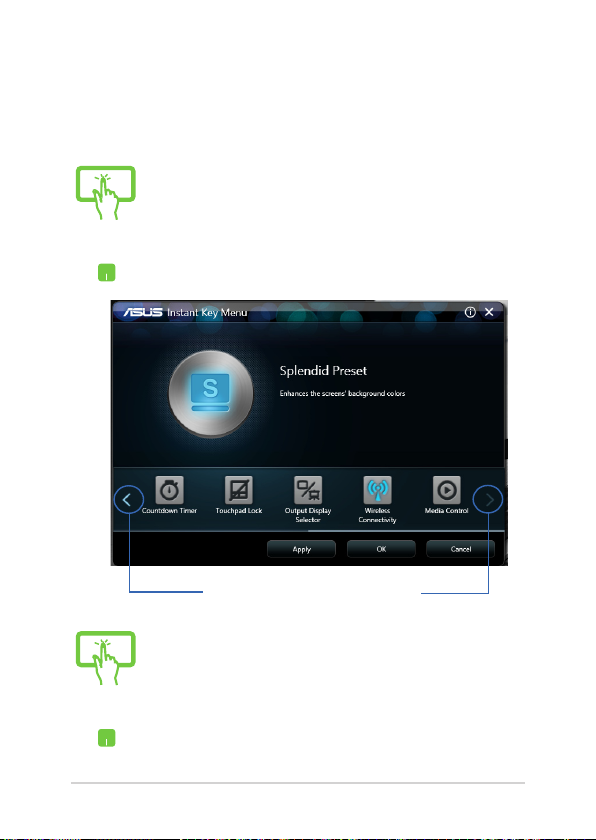
84
Piezīmjdatora e-rokasgrāmata
Ātrā taustiņa iepriekš iestatīto iestatījumu izveidošana
Pēc noklusējuma, ātri nospiežot ātro taustiņu, tiek palaista
lietojumprogramma ASUS Console. Lai pārslēgtu uz citu iepriekš
iestatīto iestatījumu, izpildiet tālāk aprakstītās darbības.
1. Nospiediet un turiet nospiestu ātrā taustiņa pogu,
lai palaistu izvēlni ASUS Instant Key.
2.
Izvēlnes ASUS Instant Key ekrānā, pieskaroties tā
vai
vai
* tikai konkrētiem modeļiem
ikonai*/noklikšķinot uz tā ikonas, atlasiet vēlamo iepriekš
iestatīto iestatījumu, pēc tam, ja pieejams, atbilstoši
savām preferencēm kongurējiet tā iestatījumus.
Pieskarieties šai bultiņai*/noklikšķiniet
uz šīs bultiņas, lai skatītu pieejamos
iepriekš iestatītos iestatījumus.
3. Pieskarieties*/noklikšķiniet uzPieskarieties*/noklikšķiniet uz Apply (Lietot), lai
saglabātu atlasīto iepriekš iestatīto iestatījumu,
un pēc tam noklikšķiniet uz OK (Labi), lai aizvērtu
izvēlnes ASUS Instant Key logu.
4. Nospiediet un ātri atlaidiet ātrā taustiņa pogu, lai
lietotu kongurēto iepriekš iestatīto iestatījumu.
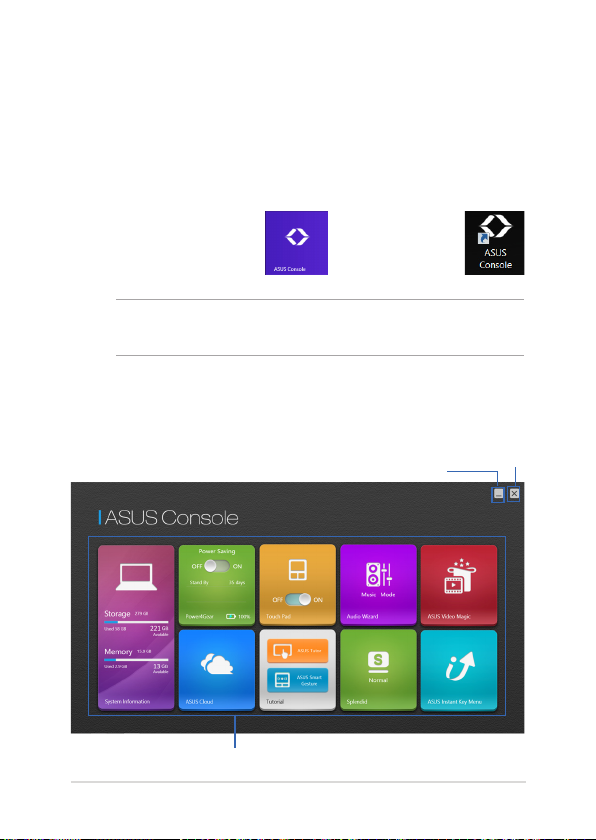
ASUS Console
Šis piezīmjdators ir aprīkots ar lietojumprogrammu ASUS Console, kas ar
vienu pieskārienu nodrošina piekļuvi dažādiem Windows® 8 iestatījumiem
un piezīmjdatorā iekļautajām ASUS lietojumprogrammām.
ASUS Console palaišana
Pieskarieties*/noklikšķiniet uz sākumekrānā vai uzsākumekrānā vai uz
darbvirsmā.
PIEZĪME. ASUS Console ir arī ātrā taustiņa pogas noklusējuma iepriekš
iestatītais iestatījums.
* tikai konkrētiem modeļiem
ASUS Console sākumlapa
minimizēšanas poga
aizvēršanas poga
ASUS lietotnes
Piezīmjdatora e-rokasgrāmata
85

86
Piezīmjdatora e-rokasgrāmata
Sistēmas informācija
Šajā lietotnē tiek parādīts jūsu piezīmjdatora sistēmas informācijas
pārskats un informācija par krātuvi un atmiņu.
Power4Gear
Ar ASUS Console lietotņu palaidēja lietotni Power4Gear varat
ātri pārslēgties starp divām enerģijas taupīšanas opcijām:
Performance (Veiktspēja) un Battery Saving (Akumulatora
taupīšana).
PIEZĪME. Detalizētāku informāciju par Power4Gear skatiet rokasgrāmatas
sadaļā Power4Gear Hybrid.
Pārvietojiet šo slēdzi pa kreisi vai
pa labi, lai ieslēgtu vai izslēgtu
režīmu Akumulatora taupīšana.
Akumulatora uzlādes statuss

ASUS Cloud
Pieskarieties*/noklikšķiniet šai lietotnei, lai palaistu ASUS*/noklikšķiniet šai lietotnei, lai palaistu ASUS šai lietotnei, lai palaistu ASUS
Cloud pakalpojumu sākumlapu un iegūtu ātru piekļuvi tālāk
aprakstītajām uz mākoņa balstītajām lietotnēm. ASUS Webstorage
un Live Update
ASUS Cloud pakalpojumu sākumlapa
Piezīmjdatora e-rokasgrāmata
87
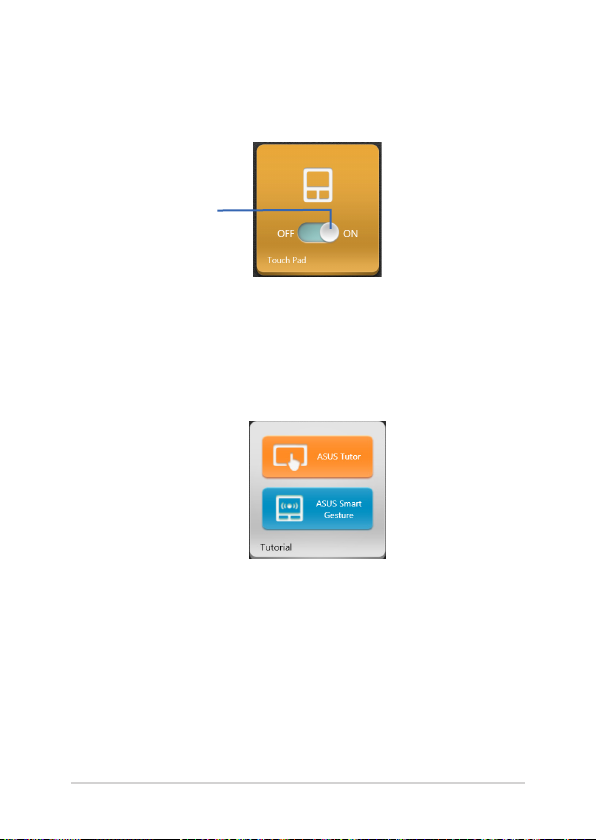
88
Piezīmjdatora e-rokasgrāmata
Skārienpaliktnis
Ar šo lietotni varat aktivizēt vai deaktivizēt piezīmjdatora
skārienpaliktni, lai ērtāk izmantotu tastatūru.
Pārvietojiet šo slēdzi
pa kreisi vai pa labi,
lai pārslēgtu starp
OFF (Izslēgts) un ON
(Ieslēgts).
Apmācība
Pieskaroties ikonai*/noklikšķinot lietotnē Tutorial (Apmācība),
palaidiet Windows® 8 Guide un ASUS Smart Gesture videoklipus.

Audio Wizard
Ar lietotni AudioWizard varat pielāgot piezīmjdatora skaņas
režīmus, lai iegūtu dzidrāku skaņu, kas atbilst pašreizējām
lietošanas vēlmēm.
Lai izmantotu lietotni AudioWizard, rīkojieties, kā aprakstīts tālāk.
1. ASUS Console lietotņu palaidējāASUS Console lietotņu palaidējā
pieskarieties*/noklikšķiniet AudioWizard.*/noklikšķiniet AudioWizard. AudioWizard.
vai
2.
Logā AudioWizard pieskarieties*/noklikšķiniet*/noklikšķiniet
skaņas režīmam, kuru vēlaties aktivizēt.
PIEZĪME. Ja vēlaties deaktivizēt jebkuru iepriekš
saglabāto skaņas režīmu, pieskarieties*/
noklikšķiniet OFF (Izslēgt).
Piezīmjdatora e-rokasgrāmata
3. Pieskarieties*/noklikšķiniet Gatavs, lai*/noklikšķiniet Gatavs, lai Gatavs, lai
saglabātu skaņas režīmu un aizvērtu
logu AudioWizard.
89
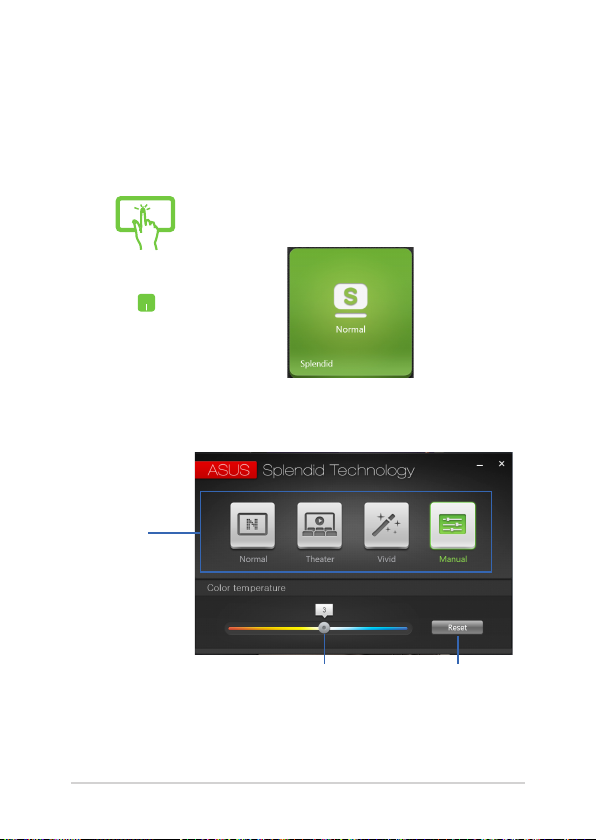
90
Piezīmjdatora e-rokasgrāmata
Splendid (Lielisks)
Pieskarieties šai lietotnei*/noklikšķiniet uz šīs lietotnes, lai
atvērtu logu ASUS Splendid Video Enhancement Technology un
pārslēgtos starp displeja režīmiem: Normal (Normāls), Theater
(Teātris), Vivid (Spilgts), Manual (Manuāli).
Lai lietotu Splendid, rīkojieties, kā aprakstīts.
1. ASUS Console sākumlapā pieskarieties*/ASUS Console sākumlapā pieskarieties*/
noklikšķiniet uz Splendid.
vai
2. Logā ASUS Splendid TechnologyLogā ASUS Splendid Technology
pieskarieties režīmam*/noklikšķiniet uz
režīma, kuru vēlaties aktivizēt.
režīmi
Pārvietojiet slīdni pa kreisi vai pa
labi, lai manuāli pielāgotu krāsu
temperatūru.
* tikai konkrētiem modeļiem
Pieskarieties
tam*/noklikšķiniet
uz tā, ja vēlaties
krāsu temperatūru
atiestatīt uz 0.
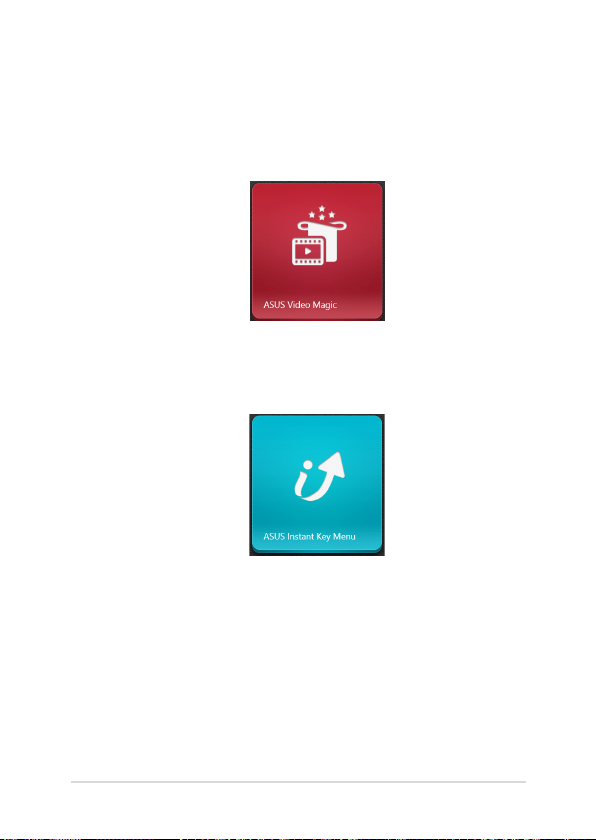
ASUS Video Magic
Izmantojot šo lietojumprogrammu, iespējams palaist
piezīmjdatora lietojumprogrammu Blu-ray Disc Suite. Izmantojot
šo funkciju, varat atskaņot Blu-ray vai DVD diskus, rediģēt video
failus un pārvērst video failus citos formātos.
Izvēlne ASUS Instant Key
Šī lietojumprogramma palaiž izvēlni ASUS Instant Key.
Piezīmjdatora e-rokasgrāmata
91

92
Piezīmjdatora e-rokasgrāmata
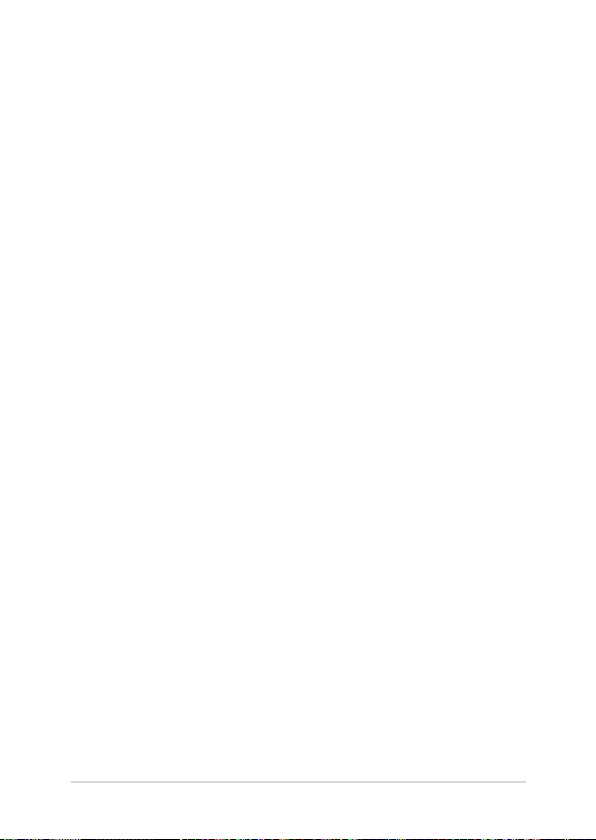
5. nodaļa. Ieslēgšanās paštests (POST)
Piezīmjdatora e-rokasgrāmata
93
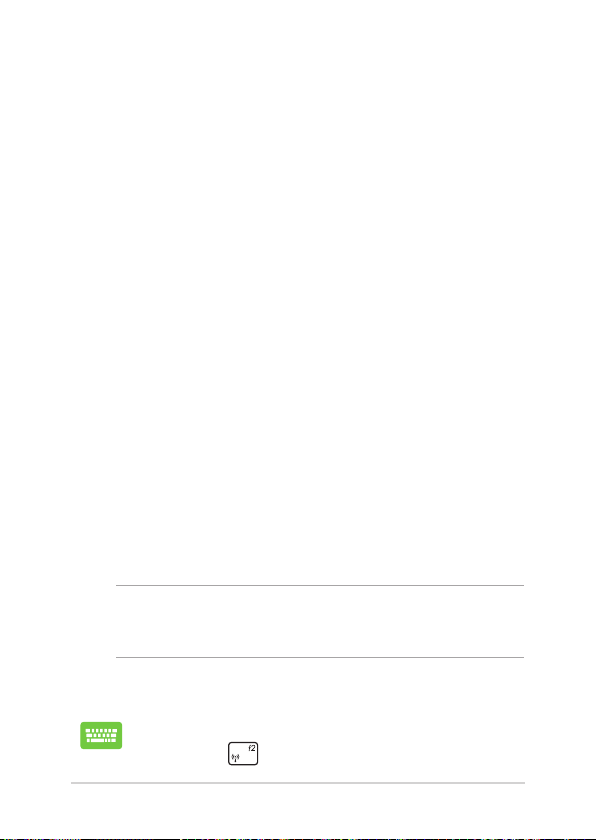
94
Piezīmjdatora e-rokasgrāmata
Ieslēgšanās paštests (POST)
Ieslēgšanās paštests (POST) ir programmatūras vadītu diagnostikas
pārbaužu sērija, kas darbojas, ieslēdzot vai restartējot piezīmjdatoru.
Programmatūra, kas vada POST procesu, ir instalēta kā pastāvīga
piezīmjdatora arhitektūras daļa.
POST procesa izmantošana, lai piekļūtu BIOS un novērstu problēmas
Izmantojot piezīmjdatora funkciju taustiņus, POST procesa laikā varat
piekļūt BIOS iestatījumiem vai palaist problēmu novēršanas opcijas. Lai
iegūtu detalizētāku informāciju, varat skatīt tālāk redzamo informāciju.
BIOS
Pamata ievades un izvades sistēma (BIOS) saglabā sistēmas aparatūras
iestatījumus, kas nepieciešami piezīmjdatora palaišanai.
Noklusējuma BIOS iestatījumi piemēro labākos piezīmjdatora
nosacījumus. Nemainiet noklusējuma BIOS iestatījumus, izņemot tālāk
minētos gadījumus.
• Sistēmas sāknēšanas laikā tiek rādīts ziņojums, un tiek pieprasīts
palaist BIOS iestatījumus.
• Jums ir instalēts jauns sistēmas komponents, kam nepieciešami
tālāki BIOS iestatījumi vai atjauninājumi.
BRĪDINĀJUMS! Nepiemērotu BIOS iestatījumu izmantošana var radīt
sistēmas nestabilitāti vai sāknēšanas kļūdu. Stingri iesakām izmaiņas BIOS
iestatījumos veikt tikai ar apmācīta apkalpes dienesta personāla palīdzību.
Piekļūšana BIOS
Restartējiet piezīmjdatoru, pēc tam POST procesa laikā
nospiediet .
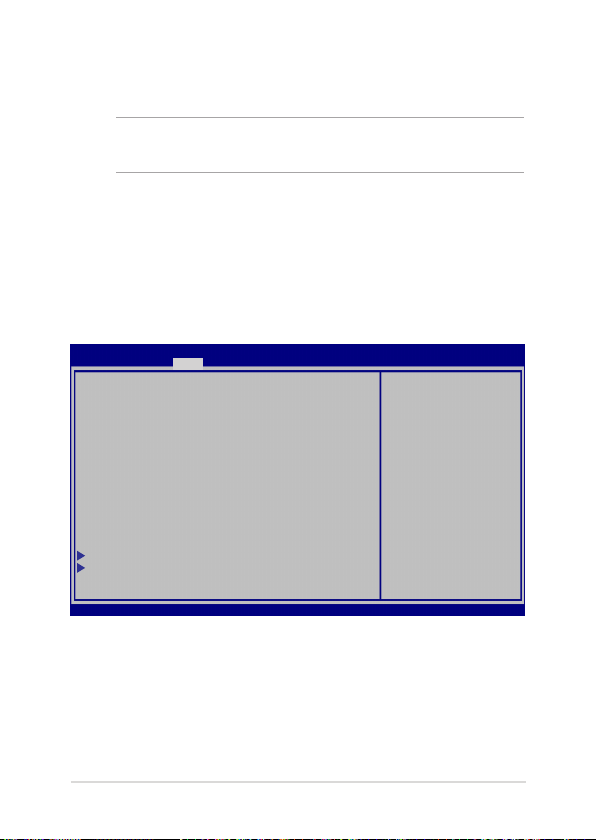
BIOS iestatījumi
PIEZĪME. Šajā sadaļā redzamie BIOS ekrāni ir tikai atsaucei. Faktiskie
ekrāni var atšķirties pēc modeļiem un teritorijas.
Sāknēšana
Šajā izvēlnē var iestatīt sāknēšanas opciju prioritātes. Iestatot
sāknēšanas prioritāti, varat izpildīt tālāk minētās darbības.
1. Ekrānā Boot (Sāknēšana) atlasiet Boot Option #1
(1. sāknēšanas opcija).
Aptio Setup Utility - Copyright (C) 2012 American Megatrends, Inc.
Main Advanced Boot Security Save & Exit
Boot Conguration
Fast Boot [Enabled]
Launch CSM [Disabled]
Driver Option Priorities
Sets the system
boot order
Boot Option Priorities
Boot Option #1 [Windows Boot Manager]
Add New Boot Option
Delete Boot Option
Version 2.15.1226. Copyright (C) 2012 American Megatrends, Inc.
Piezīmjdatora e-rokasgrāmata
: Select Screen
→←
: Select Item
↑↓
Enter: Select
+/— : Change Opt.
F1 : General Help
F9 : Optimized Defaults
F10 : Save & Exit
ESC : Exit
95

96
Piezīmjdatora e-rokasgrāmata
2. Nospiediet un atlasiet ierīci kā Boot Option #1
(1. sāknēšanas opcija).
Aptio Setup Utility - Copyright (C) 2012 American Megatrends, Inc.
Main Advanced Boot Security Save & Exit
Boot Conguration
Fast Boot [Enabled]
Launch CSM [Disabled]
Driver Option Priorities
Sets the system
boot order
Boot Option Priorities
Boot Option #1 [Windows Boot Manager]
Add New Boot Option
Delete Boot Option
Version 2.15.1226. Copyright (C) 2012 American Megatrends, Inc.
Boot Option #1
Windows Boot Manager
Disabled
: Select Screen
→←
: Select Item
↑↓
Enter: Select
+/— : Change Opt.
F1 : General Help
F9 : Optimized Defaults
F10 : Save & Exit
ESC : Exit

Drošība
Šajā izvēlnē var iestatīt piezīmjdatora administratora un lietotāja paroli.
Tādējādi var vadīt piekļuvi piezīmjdatora cietajam diskam, ievades/
izvades (I/O) interfeisam un USB interfeisam.
PIEZĪME.
• Ja iestatāt User Password (Lietotāja parole), tā būs jāievada,
lai piekļūtu piezīmjdatora operētājsistēmai.
• Ja iestatāt Administrator Password (Administratora
parole), tā būs jāievada, lai piekļūtu BIOS.
Aptio Setup Utility - Copyright (C) 2012 American Megatrends, Inc.
Main Advanced Boot Security Save & Exit
Password Description
If ONLY the Administrator’s password is set,
then this only limits access to Setup and is
only asked for when entering Setup. If ONLY
the user’s password is set, then this is a
power on password and must be entered to boot
or enter Setup. In Setup, the User will have
Administrator rights.
Administrator Password Status NOT INSTALLED
User Password Status NOT INSTALLED
Administrator Password
User Password
HDD Password Status : NOT INSTALLED
Set Master Password
Set User Password
I/O Interface Security
System Mode state User
Secure Boot state Enabled
Secure Boot Control [Enabled]
Key Management
Set Administrator
Password. The
password length
must be in the
following range:
Minimum length 3
Maximum length 20
: Select Screen
→←
: Select Item
↑↓
Enter: Select
+/— : Change Opt.
F1 : General Help
F9 : Optimized Defaults
F10 : Save & Exit
ESC : Exit
Version 2.15.1226. Copyright (C) 2012 American Megatrends, Inc.
Piezīmjdatora e-rokasgrāmata
97

98
Piezīmjdatora e-rokasgrāmata
Lai iestatītu paroli
1. Ekrānā Security (Drošība) atlasiet Setup Administrator
Password (Iestatīt administratora paroli) vai User Password
(Lietotāja parole).
2. Ierakstiet paroli un nospiediet .
3. Atkārtoti ierakstiet paroli, lai to apstiprinātu, un nospiediet
.
Lai nodzēstu paroli
1. Ekrānā Security (Drošība) atlasiet Setup Administrator
Password (Iestatīt administratora paroli) vai User Password
(Lietotāja parole).
2. Ievadiet pašreizējo paroli un nospiediet .
3. Lauku Create New Password (Izveidot jaunu paroli) atstājiet
tukšu un nospiediet .
4. Apstiprinājuma lodziņā atlasiet Yes (Jā), pēc tam nospiediet
.
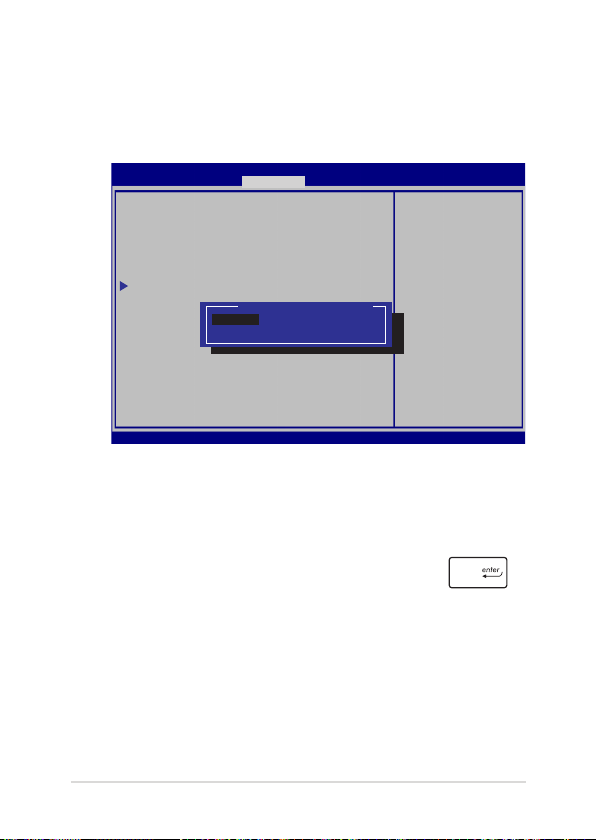
I/O interfeisa drošība
Izvēlnē Security (Drošība) varat piekļūt I/O Interface Security
(I/O interfeisa drošība), lai bloķētu vai atbloķētu piezīmjdatora
interfeisa funkcijas.
Aptio Setup Utility - Copyright (C) 2012 American Megatrends, Inc.
I/O Interface Security
LAN Network Interface [UnLock]
Wireless Network Interface [UnLock]
HD AUDIO Interface [UnLock]
USB Interface Security
Version 2.15.1226. Copyright (C) 2012 American Megatrends, Inc.
Security
LAN Network Interface
Lock
UnLock
If Locked, LAN
controller will
be disabled.
: Select Screen
→←
: Select Item
↑↓
Enter: Select
+/— : Change Opt.
F1 : General Help
F9 : Optimized
Defaults
F10 : Save & Exit
ESC : Exit
I/O interfeisa bloķēšana
1. Ekrānā Security (Drošība) atlasiet I/O Interface Security
(I/O interfeisa drošība).
2. Atlasiet bloķējamo interfeisu un noklikšķiniet uz .
3. Atlasiet Lock (Bloķēt).
Piezīmjdatora e-rokasgrāmata
99

100
Piezīmjdatora e-rokasgrāmata
USB interfeisa drošība
Izvēlnē I/O Interface Security (I/O interfeisa drošība) varat arī
piekļūt USB Interface Security (USB interfeisa drošība), lai bloķētu
vai atbloķētu portus un ierīces.
Aptio Setup Utility - Copyright (C) 2012 American Megatrends, Inc.
USB Interface Security
USB Interface [UnLock]
External Ports [UnLock]
CMOS Camera [UnLock]
Card Reader [UnLock]
Version 2.15.1226. Copyright (C) 2012 American Megatrends, Inc.
Security
Lock
UnLock
USB Interface
If Locked, all
USB device will
be disabled
: Select Screen
→←
: Select Item
↑↓
Enter: Select
+/— : Change Opt.
F1 : General Help
F9 : Optimized
Defaults
F10 : Save & Exit
ESC : Exit
USB interfeisa bloķēšana
1. Ekrānā Security (Drošība) atlasiet I/O Interface Security
(I/O interfeisa drošība) > USB Interface Security (USB > USB Interface Security (USB
interfeisa drošība).
2. Atlasiet bloķējamo interfeisu un noklikšķiniet uz Lock
(Bloķēt).
PIEZĪME. Iestatījumu USB Interface (USB interfeiss) iestatot uz Lock
(Bloķēt), tiek bloķēti un slēpti arī External Ports (Ārējie porti) un citas
ierīces, kas ietvertas izvēlnē USB Interface Security (USB interfeisa
drošība).
